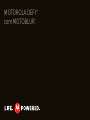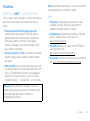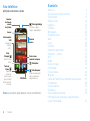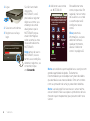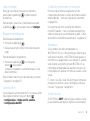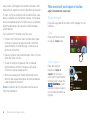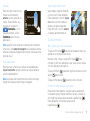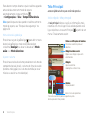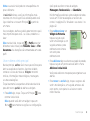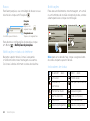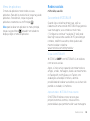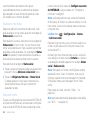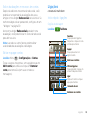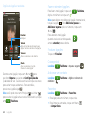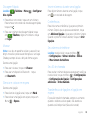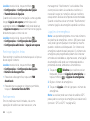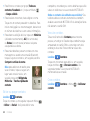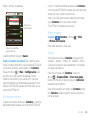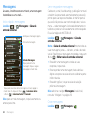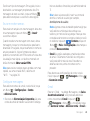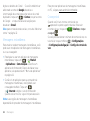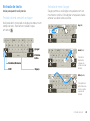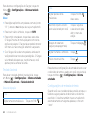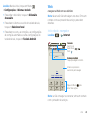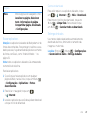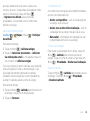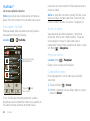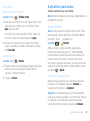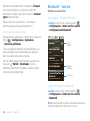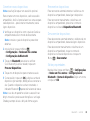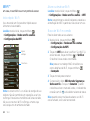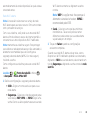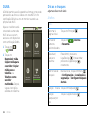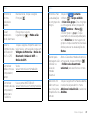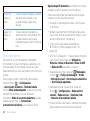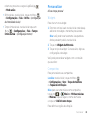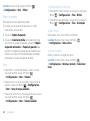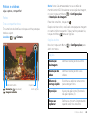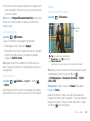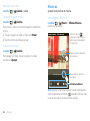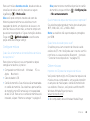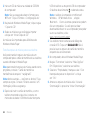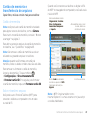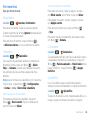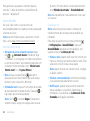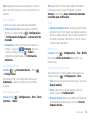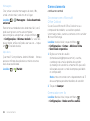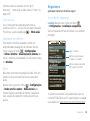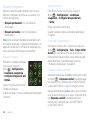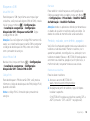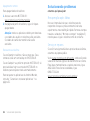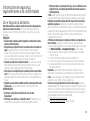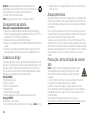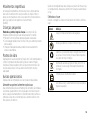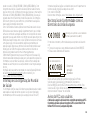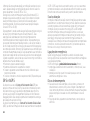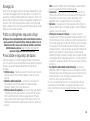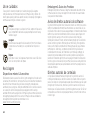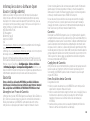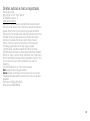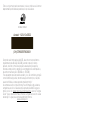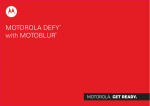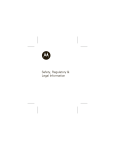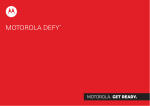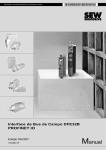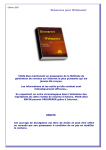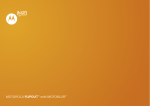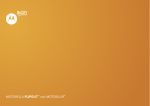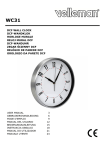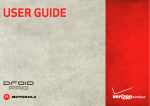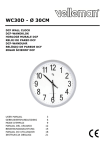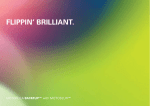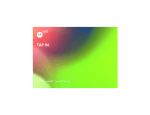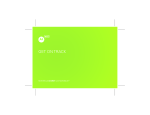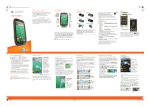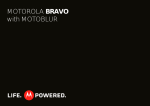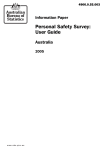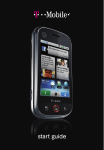Download LA Portuguese Defy User Guide
Transcript
MOTOROLA DEFY com MOTOBLUR TM TM Parabéns MOTOROLA DEFY™ com MOTOBLUR™ Como a vida é cheia de desafios, criamos um telefone que controla tudo aquilo que a vida coloca na sua frente. • Sobrecarga de informações da nossa vida. A versão mais recente do MOTOBLUR facilita o gerenciamento das comunicações e agora inclui filtros que ajudam a controlar as mensagens, e-mails e atualizações de status de redes sociais que realmente importam. • Na água, na terra, na vida. O telefone é resistente à poeira e água, já que acidentes sempre podem acontecer. Nota: determinados aplicativos e recursos talvez não estejam disponíveis em todos os países. Mais • Respostas: você pode tocar levemente o lado esquerdo ou direito da tela inicial para ver os widgets Introdução e Dicas e truques. • Atualizações: atualizações do telefone, softwares para PC, ajuda on-line e muito mais em www.motorola.com.br. • MOTOBLUR: após criar uma conta MOTOBLUR, você pode abri-la em www.motorola.com.br/mymotoblur. • Acessórios: encontre acessórios para seu telefone em www.motorola.com.br/acessorioscelular. • Nada de tédio. Leve consigo aonde quer que você vá o entretenimento com uma câmera de 5 MP com flash, o Connected Music Player, seus aplicativos favoritos do Google e serviços como o YouTube, o Android Market™, o Google Mail™ e muito mais. Atenção: antes de montar, carregar ou usar seu telefone pela primeira vez, leia as informações legais e de segurança importantes incluídas na embalagem do telefone. Parabéns 1 Seu telefone Sumário principais conectores e teclas Vamos lá. . . . . . . . . . . . . . . . . . . . . . . . . . . . . . . . . . . 3 Tela sensível ao toque e teclas . . . . . . . . . . . . . . . . . 6 Tela Principal . . . . . . . . . . . . . . . . . . . . . . . . . . . . . . . 8 Redes sociais . . . . . . . . . . . . . . . . . . . . . . . . . . . . . . 11 Ligações. . . . . . . . . . . . . . . . . . . . . . . . . . . . . . . . . . 13 Contatos. . . . . . . . . . . . . . . . . . . . . . . . . . . . . . . . . . 17 Mensagens . . . . . . . . . . . . . . . . . . . . . . . . . . . . . . . 20 Entrada de texto. . . . . . . . . . . . . . . . . . . . . . . . . . . . 23 Web . . . . . . . . . . . . . . . . . . . . . . . . . . . . . . . . . . . . . 25 Local. . . . . . . . . . . . . . . . . . . . . . . . . . . . . . . . . . . . . 28 YouTube™ . . . . . . . . . . . . . . . . . . . . . . . . . . . . . . . . 30 Aplicativos para todos . . . . . . . . . . . . . . . . . . . . . . . 31 Bluetooth™ sem fio . . . . . . . . . . . . . . . . . . . . . . . . . 32 Wi-Fi™ . . . . . . . . . . . . . . . . . . . . . . . . . . . . . . . . . . . 34 DLNA . . . . . . . . . . . . . . . . . . . . . . . . . . . . . . . . . . . . 36 Dicas e truques . . . . . . . . . . . . . . . . . . . . . . . . . . . . 36 Personalizar . . . . . . . . . . . . . . . . . . . . . . . . . . . . . . . 39 Fotos e vídeos . . . . . . . . . . . . . . . . . . . . . . . . . . . . . 41 Músicas . . . . . . . . . . . . . . . . . . . . . . . . . . . . . . . . . . 44 Cartão de memória e transferência de arquivos . . . 47 Ferramentas . . . . . . . . . . . . . . . . . . . . . . . . . . . . . . . 49 Gerenciamento . . . . . . . . . . . . . . . . . . . . . . . . . . . . 52 Segurança . . . . . . . . . . . . . . . . . . . . . . . . . . . . . . . . 53 Solucionando problemas . . . . . . . . . . . . . . . . . . . . . 56 Informações de segurança, regulamentares e de conformidade . . . . . . . . . . . . . . . . . . . . . . . . . . 57 Conector do fone de ouvido de 3,5 mm Tecla Liga/Desliga Pressione - dormir. Segure - ligar/desligar. Sensor 11:35 E a semana de trabalho acabou! Balada aí vou eu! Microconector USB Carregar ou conectar ao PC. 9:22 9:2 2 PM PM John Renaldi Tenho 1 ingresso sobrando para... Teclas de volume 3 mi minut inutos tos atrás á Veja todos os aplicativos. Toque no ícone Ativador. Tecla Principal Retorne à tela inicial. Tecla de Menu Toque nas opções de menu, segure para o teclado da tela sensível ao toque. 1 de 6 Touch screen (sensível ao toque) Mensagens Internet Microfone Tecla Voltar Tecla Pesquisar Toque na pesquisa de texto, segure para pesquisa de voz. Nota: seu telefone pode parecer um pouco diferente. 2 Parabéns Vamos lá Nota: para ajudar a proteger o seu telefone, certifique-se sempre de que a tampa da bateria e os protetores de conectores estejam fechados e seguros. mãos à obra Montar e carregar 1 Coloque o SIM 2 Coloque o microSD (pode já estar inserido) 3 Coloque a bateria 4 Coloque a tampa 5 Trave a tampa 6 Carregue 3H Atenção: leia “Uso e Segurança da Bateria” na página 57. Nota: a tampa deve estar travada para que o telefone seja resistente à água. Nota: MOTOROLA DEFY é resistente à água, à areia e a outras situações do dia-a-dia. Para garantir a máxima resistência a líquidos e poeira, as proteções de entradas do carregador e do fone de ouvido devem estar totalmente fechadas quando não estiver em uso. O MOTOROLA DEFY não é um produto à prova d’água. A característica de resistência à água não garante proteção contra a utilização deste dispositivo sob a água. A tela Gorilla Glass™ é mais resistente a impactos e riscos que as telas comuns. Não exponha o celular a condições extremas, tais como deixá-lo cair intencionalmente ou submetê-lo a impactos. Configurar e continuar Crie uma conta do MOTOBLUR, ou faça login em uma conta MOTOBLUR existente, para reunir sempre em só lugar contatos, emails, mensagens e informações de status de todas as suas contas. Consulte informações adicionais em “Sua conta do MOTOBLUR” na página 11. O cadastro é seguro e leva apenas alguns minutos: Vamos lá 3 1 Ligue. 2 Selecione um idioma. 3 Registre-se ou faça login. Po or fa favo vor, escolha um idioma a Senha Criando sua conta MOTOBLUR Voltar Confirmar Se não tiver criado uma conta MOTOBLUR, você precisará se registrar: digite seu nome, seu endereço de e-mail atual (para o qual o MOTOBLUR possa enviar informações sobre a conta) e uma nova senha da conta MOTOBLUR. Nota: antes de usar o MOTOBLUR, leia os termos e as condições durante o registro e, se concordar, toque em Concordo. 4 Adicionar suas contas ao MOTOBLUR. 11:35 Configurar tipo de conta Se você usar algum dos serviços abaixo, toque no ícone para configurá-lo ou pressione por mais tempo o ícone para obter mais detalhes Contas MOTOBLUR MySpace Facebook Last FM Twitter E-mail Sincronização corporativa Picasa Photobucket Orkut Para adicionar uma conta, toque nela. Em seguida, insira o nome do usuário ou o e-mail e a senha que você configurou nessa conta. Dica: para mais informações, ou para adicionar contas a qualquer momento, acesse “Adicionar conta” na página 12. Email Claro Outras contas Nota: este telefone suporta aplicativos e serviços com grande quantidade de dados. É altamente recomendável que você adquira um plano de dados que atenda às suas necessidades. Entre em contato com seu provedor de serviços para obter detalhes. Nota: sua tela pode ficar escura se o sensor acima estiver coberto. Não use capas ou protetores de tela (mesmo que transparentes) que possam cobrir este sensor. 4 Vamos lá Ligar e desligar Conteúdo interessante e muito mais Para ligar seu telefone, pressione e mantenha pressionado Liga/Desliga (na parte superior do telefone). Procure e baixe milhares de aplicativos muito interessantes de todos os cantos do planeta usando o Android Market™ (consulte “Aplicativos para todos” na página 31). Para desligá-lo, pressione e mantenha pressionado Liga/Desliga e, em seguida, toque em Desligar. Bloquear e desbloquear Para bloquear a tela/telefone: • Pressione Liga/Desliga . • Deixe a tela atingir o tempo limite (não pressione nada). Para desbloquear a tela/telefone: • Pressione Liga/Desliga e, em seguida, arraste para a direita. Se definiu um padrão ou senha de bloqueio, você deverá informá-lo. Para conhecer mais recursos de segurança, consulte “Segurança” na página 53. Conexão Wi-Fi Se você quiser usar uma rede Wi-Fi e ter acesso ainda mais rápido à Internet, toque em Menu > Configurações > Redes sem fio e outras > Configurações de WiFi. Seu telefone vem com um cartão de memória microSD instalado — nele, você pode carregar fotos, vídeos e músicas do seu computador usando “Cartão de memória e transferência de arquivos” na página 47. Segurança Seus contatos são todos armazenados no MOTOBLUR. Por isso, não se preocupe. Mesmo que você perca o telefone, o MOTOBLUR pode ajudá-lo a encontrá-lo ou apagar todo o seu conteúdo. E, quando você receber seu próximo produto MOTOBLUR, as informações armazenadas irão agilizar o processo de configuração com apenas um nome do usuário e uma senha. E, é claro, isso não é tudo. Existem muitas formas de proteger seu telefone e suas informações, para isso, consulte “Segurança” na página 53. Diante da vida O MOTOROLA DEFY suporta a água, a poeira e a vida, já que acidentes acontecem. Agora seu investimento Vamos lá 5 está a salvo e protegido dos desafios da vida, como aquela chuva repentina e outros desafios do dia-a-dia. E, claro, como seu telefone não é indestrutível, evite danos causados por elementos naturais, como água, areia e entrada de poeira. Sempre veja se as tampas da porta da bateria e do conector estão fechadas e bem presas. Se o telefone for molhado e/ou ficar sujo: • Limpe-o com um pano macio e chacoalhe-o para remover o excesso de água de todo o telefone, especialmente a tela do display, o viva-voz e as portas de microfone. Tela sensível ao toque e teclas alguns fundamentos essenciais Dicas de toque Estas são algumas dicas sobre como navegar no seu telefone. Toque Para escolher um ícone ou opção, toque nele. Mensagens Internet • Deixe o telefone secar durante pelo menos 1 hora antes de voltar a usá-lo. • Se ele for exposto à água do mar ou tratada quimicamente, primeiro enxague-o em água corrente e siga as etapas acima. • Nunca se esqueça de limpar toda a poeira e os detritos das vedações/tampas de porta da bateria e das tampas do conector. Nota: o telefone não foi projetado para flutuar ou funcionar submerso. 6 Tela sensível ao toque e teclas Tocar e segurar Para abrir opções especiais, toque e segure um ícone ou outro item. Experimente: na tela inicial, toque em Contatos e, em seguida, toque e segure um contato para abrir as opções. L Wallace Mans M Jennie Jenkins da M Leo Heaton Arrastar Para rolar por uma lista ou mover-se lentamente, arraste na tela sensível ao toque. Experimente: na tela inicial, toque em Contatos e, em seguida, arraste a lista Contatos para cima ou para baixo. Aperte para aplicar zoom L Wallace Mans M Jennie Jenkins da M Leo Heaton Dica: quando você arrastar ou pressionar levemente uma lista, uma barra de rolagem será exibida à direita. Arraste a barra de rolagem para mover a lista até uma letra de A a Z. Tocar levemente Para rolar por uma lista ou mover-se rapidamente, toque levemente na tela sensível ao toque (arraste e solte rapidamente). Dica: ao pressionar levemente em uma lista longa, toque na tela para interromper a rolagem. Veja mapas, páginas da Web ou fotos com mais detalhes. Para aumentar o zoom, toque na a tela com dois dedos e deslize um para cada lado. Para diminuir o zoom, arraste os dedos aproximando-os. Dicas de teclas Menu, principal, voltar e pesquisar Toque em Principal para fechar qualquer menu ou aplicativo e retornar à tela inicial. Na tela inicial, toque e segure Principal para mostrar os últimos aplicativos que você usou e toque em um aplicativo para abri-lo. Toque em Menu para abrir opções de menu ou em Voltar para voltar. Toque em Pesquisar para procurar um texto. Entrar no modo de espera e reativar Para economizar bateria, impedir toques acidentais ou quando quiser limpar manchas na tela, coloque-a em modo de espera pressionando Liga/Desliga . Para despertar a tela, basta pressionar Liga/Desliga . Tela sensível ao toque e teclas 7 Para alterar o tempo durante o qual o telefone aguarda antes da tela entrar em modo de espera automaticamente, toque em Menu > Configurações > Tela > Tempo limite da tela. Tela Principal Dica: para bloquear a tela quando o telefone entrar no modo de espera, use “Bloqueio de segurança” na página 54. A tela principal oferece a você as informações mais recentes em um só lugar. Ela é exibida quando você liga o telefone ou toca em Principal a partir de um menu. É basicamente assim: Menu da tecla Liga/desliga acesso rápido a tudo o que você mais precisa Início rápido: tela principal Pressione e segure Liga/Desliga para abrir o menu da tecla Liga/Desliga, onde você pode desligar o telefone (Desligar) ou ativar ou desativar o Modo avião ou o Modo silencioso. 11:35 E a semana de trabalho acabou! Balada aí vou eu! Pressione as teclas de volume para alterar o volume da campainha (na tela inicial), o volume do fone de ouvido (durante uma ligação) ou o volume da mídia (ao ouvir música ou assistir a um videoclipe). Widget de status social Diga a seus amigos o que você está fazendo. 9:22 9: 22 P PM M Ajustar o volume Status e notificações do telefone Pressione levemente para ver detalhes. John Renaldi Tenho 1 ingresso sobrando para... 3 mi minu inuto toss atrá rás ás Widgets Veja suas últimas atualizações e muito mais. Veja todos os aplicativos. Toque no ícone Ativador. 1 de 6 Mensagens Internet Atalhos Toque para abrir. Abra o menu de aplicativos. Pressione levemente para a esquerda ou para direita para abrir mais painéis. 8 Tela Principal Nota: a sua tela inicial pode ter uma aparência um pouco diferente. (você pode escolher contas de widgets Mensagens, Redes sociais, ou Calendário). A tela inicial oferece a você as informações mais recentes em um só lugar. Ela é exibida quando você liga o telefone ou toca em Principal a partir de um menu. Há informações adicionais sobre widgets de redes sociais em “Exibir atualizações e recursos de contas” na página 13 e “Atualizar o seu status” na página 12. Use os widgets, atalhos e painéis para mostrar o que é mais importante para você – se é casa, trabalho ou lazer. Dica: na tela inicial, toque em > Perfis para criar diferentes telas iniciais para Trabalho, Casa, ou Fim de semana. As alterações são armazenadas em cada perfil. Usar e alterar a tela principal Na tela principal, atalhos são ícones que você toca para abrir seus aplicativos favoritos, favoritos da Web, contatos ou listas de músicas. Widgets mostram notícias, informações meteorológicas, mensagens e outras atualizações. Toque levemente à esquerda ou direita da tela inicial para abrir outros painéis de atalhos e widgets. • Para abrir algo, toque. Toque em Principal retornar à tela inicial. para • Para redimensionar um Widget da Motorola, toque e segure-o até sentir uma vibração e, em seguida, arraste-o para redimensionar. Arraste um canto para redimensionar. 08 QUINTA-FEIRA 0 JULHO 15h00 15 5h00 às 16h00 Mais +2 Reunião Re eunião de equipe: Revisão de design 13 3h30 às 14h30 13h30 A lm moço com Ray Smith Almoço 5th th and Broadway 14 4h00 às 15h00 14h00 Dis iscussão de plano de negócios Discussão com co om a equipe Mais +2 15h00 15 5h00 às 16h00 Reunião Re eunião de equipe: Revisão de design 13h30 1 13h 3h30 3h às 1 14h30 4h30 Almoço A Al Alm lm moço moç o com Ray Smith • Para adicionar algo ou alterar seu papel de parede, toque e segure um ponto vazio até abrir o menu Adicionar à tela inicial. Você pode adicionar uma pasta para organizar seus atalhos. • Para mover ou excluir algo, toque e segure-o até sentir uma vibração e, em seguida, arraste-o até outro ponto, outro painel ou a lixeira no canto inferior da tela. Dica: quando você abrir um widget, toque em Menu para mostrar as opções ou configurações Tela Principal 9 Busca Notificações Para fazer pesquisa, use um widget de busca na sua tela inicial ou toque em Pesquisar . Para acessar diretamente uma mensagem, um e-mail ou um lembrete de reunião na barra de status, arraste a barra para baixo e toque na notificação. Pesquisa de texto Digite e, em seguida, toque. Escolha o que você busca. Pesquisa de voz Toque e, em seguida, fale: 8 de setembro de 2010 10:35 10:35 Limpar Reunião 10:32 Alex Pico Para alterar as configurações de pesquisa, toque em Menu > Definições de pesquisa. 8 de setembro de 2010 Notificações A que horas você irá sair? Notificações Reunião 10:30 10:32 Alex Pico A que horas você irá sair? 10:30 Notificações e status do telefone Na parte superior da tela, ícones à esquerda o notificam sobre novas mensagens ou eventos. Os ícones à direita informam o status do telefone. Dica: para ver a data de hoje, toque e segure a barra de status na parte superior da tela. Indicadores de status Bluetooth™ ativo 10 Tela Principal Wi-Fi™ ativo GPS ativo modo avião campainha silenciosa campainha vibratória microfone mudo viva-voz ligado alarme definido rede (completa) 3G pronto 3G transferindo bateria (carregando) bateria (carga total) Menu de aplicativos Redes sociais O menu de aplicativos mostra todos os seus aplicativos. Para abri-los na tela inicial, toque na guia de aplicativos. Para fechá-lo, toque na guia de aplicativos novamente ou em Principal . minha vida, sua vida Dica: para localizar um aplicativo no menu principal, toque e segure Menu para abrir um teclado no display e digite o nome do aplicativo. Sua conta do MOTOBLUR Quando ligou o telefone primeira vez, você se cadastrou em uma conta do MOTOBLUR que gerencia suas mensagens, seus contatos e muito mais (“Configurar e continuar” na página 3). Você pode fazer login nessa conta usando um PC para carregar contatos, redefinir sua senha, obter ajuda ou até mesmo localizar o telefone: www.motorola.com.br/mymotoblur O que é o MOTOBLUR? MOTOROLA DEFY com MOTOBLUR é um telefone com recursos sociais. Agora, o único serviço capaz de sincronizar todos os amigos, e-mails, mensagens, feeds e acontecimentos no Facebook®, no MySpace e no Twitter, com atualizações e backups contínuos, além da possibilidade de localizar seu telefone, se ele tiver sido perdido ou roubado, só melhorou. Apresentando o MOTOBLUR mais recente O MOTOBLUR oferece novos recursos que proporcionam mais controle, inclusive filtros personalizáveis que permitem exibir suas mensagens Redes sociais 11 e acontecimentos da maneira como quiser, a possibilidade de mover e redimensionar widgets pré-carregados e novas formas de gerenciar a vida útil da bateria e o consumo de dados. Atualizar o seu status Depois de adicionar uma conta de rede social, você pode atualizar e ver seu status atual em um widget de Status social na tela inicial. Para atualizar seu status, basta tocar no seu widget de Status social e inserir o texto. Se tiver mais de uma conta, você poderá usar o menu suspenso para limitar quais delas serão atualizadas. Se um widget de Status social não aparecer, toque levemente à esquerda ou direita da tela inicial para verificar todos os painéis. Para adicionar um widget de Status social: 1 Toque e segure em uma área vazia na sua tela inicial para abrir o menu Adicionar à tela inicial menu. 2 Toque em Widgets da Motorola > Status Social. O widget aparece no local vazio e mostrará seu status da próxima vez em que o telefone for atualizado na rede. Adicionar conta Se pulou a configuração de uma conta do MOTOBLUR ao ligá-lo pela primeira vez, sera necessário configurar uma conta do MOTOBLUR antes de adicionar outras 12 Redes sociais contas. Na tela inicial, toque em Configure sua conta do MOTOBLUR e siga as etapas em “Configurar e continuar” na página 3. Nota: você pode adicionar suas contas do Facebook, do MySpace, do Twitter ou outras ao telefone. Se não tiver contas, visita os sites dessas redes sociais para configurar uma. Localize: Menu > Configurações > Contas > Adicionar conta Para fazer login na conta, use o nome do usuário ou o e-mail e a senha que você configurou nessa conta (a mesma do PC). Ao fazer login nas contas de redes sociais, você verá seus amigos e contatos na lista Contatos, e o status e as atualizações poderão aparecer nos widgets Status social e Redes sociais. Nota: mensagens do Twitter e do MySpace sempre aparecerão como “lidas” no telefone, mas este irá notificá-lo quando uma nova mensagem for recebida. O MySpace marca suas mensagens como “lidas” online. Para contas de e-mail, consulte “Gmail™” na página 21. Dica: para fazer download de atualizações mais rápido, use “Wi-Fi™” na página 34. Exibir atualizações e recursos de contas Ligações Depois de adicionar uma conta de rede social, você poderá ver e responder às atualizações dos seus amigos com o widget Redes sociais na tela inicial. Se nenhum widget estiver aparecendo, configure um em “Widgets” na página 39. conversar é muito bom Ao tocar no widget Redes sociais para abrir uma atualização, você poderá tocar no ícone da rede social para abrir seu site. Localize: Início rápido: ligações Opções de discagem Telefone Nota: sua rede ou outros fatores podem afetar a velocidade das atualizações de widgets. 11:35 Telefone Recentes Contatos Favoritos Editar e apagar contas Localize: Menu > Configurações > Contas Toque e segure uma conta e, em seguida toque em Abrir conta para editá-la ou toque em Remover conta para removê-la (com seus contatos e mensagens). Favoritos Toque para abrir ligações frequentes e toque em uma entrada para chamar. Apagar Toque para excluir um dígito inserido. 1 2 ABC 3 DEF Abrir seus contatos 4 GHI 5 JKL 6 MNO 7 PQRS 8 TUV 9 WXYZ Últimas ligações Toque para abrir e toque em uma entrada para chamar. 0 Ligar Digite um número e toque aqui para chamá-lo. Comando de voz Adicionar um contato Ligações 13 Opções de ligações recebidas Conectando Clair McPhail Finalizar Desligue. Bluetooth Teclado Abra um teclado de discagem para digitar números durante uma ligação. Finalizar Mudo Teclado Vivavoz Vivavoz Ative ou desative o alto-falante. Mudo Ative ou desative a função Mudo em uma ligação. Para atender uma ligação quando a tela estiver bloqueada, arraste atender para a direita. Finalizar ligações Toque em Finalizar. Localize: Telefone > toque e segure 1 Adicionar um contato Dica: você pode tocar em Principal ou Voltar para ocultar a ligação ativa na tela. Para reabri-la, toque em Telefone. Localize: Ligações Finalizar Caixa postal Durante uma ligação, toque em Menu para escolher Espera ou ajustar as Configurações de Qualidade de voz. Sua tela sensível ao toque escurece para evitar toques acidentais. Para acordá-la, pressione Liga/Desliga . 14 Telefone, Dica: para digitar um código de ligação internacional, toque e segure . Para Adicionar pausa ou Adicionar espera após os números, toque em Menu . Celular (555) 555-2505 Adicionar ligação Fazer e atender ligações Para fazer uma ligação, toque em digite um número e toque em . 11:35 Localize: telefone > Telefone > digite o número de Favoritos Telefone > Favoritos • Para ligar para um número, toque nele. • Para limpar as entradas, toque em Menu > Limpar lista. Discagem Rápida Localize: disc. rápida Telefone > Menu Inserir números durante uma ligação > Configurar • Para atribuir um contato, toque em um número. Para remover um contato de uma discagem rápida, toque em . • Para usar o número de discagem rápida, toque em Telefone, digite um número e toque em Ligar. Vivavoz Nota: o uso de um aparelho celular ou acessório ao dirigir um veículo pode causar distrações e ser ilegal. Obedeça sempre às leis e dirija de forma segura. Durante uma ligação: Para digitar números durante uma ligação, toque em e no teclado de discagem. Conferências Para iniciar uma conferência, ligue para o primeiro número. Depois que as pessoas atenderem, toque em Adicionar ligação e ligue para o próximo número. Quando o próximo número atender, toque em Unir ligações. Seu número de telefone Localize: na tela inicial, toque em Menu > Configurações > Sobre o telefone > Status > Meu número de telefone • Para usar o vivavoz, toque em Vivavoz. Seu ID de chamada • Para usar um dispositivo Bluetooth™ toque em Bluetooth. Para ocultar o número da pessoa para quem você liga, na tela inicial, toque em Menu > Configurações > Configurações de ligação > Configurações adicionais > ID de chamada. Silenciar e colocar em espera Durante uma ligação: • Para silenciar a ligação atual, toque em Mudo. • Para colocar uma ligação em espera, toque em Menu > Espera. Transferência de ligações e ligação em espera É possível transferir chamadas sempre ou somente quando o telefone está ocupado, não atende ou quando está indisponível (não está na rede): Ligações 15 Localize: na tela inicial, toque em Menu > Configurações > Configurações de ligação > Transferência de ligações Quando você estiver em uma ligação e uma segunda chegar, Ligação em espera permitirá que você a atenda tocando em Atender. Você pode desativar a Ligação em espera para encaminhar outras ligações diretamente para o correio de voz: Localize: na tela inicial, toque em Menu > Configurações > Configurações de ligação > Configurações adicionais > Ligação em espera Restringir ligações feitas Para restringir o telefone de maneira que ele só possa discar alguns números: Localize: na tela inicial, toque em Menu > Configurações > Configurações de Ligação > Número da discagem fixa • Para ativar a discagem fixa, toque em FDN desativado. mensagem de “Resfriamento” será exibida. Para evitar possíveis danos à sua bateria e telefone, é necessário seguir as instruções até que o telefone esteja dentro da faixa de temperatura recomendada. Quando o telefone estiver em modo “Resfriamento”, somente ligações de emergência poderão ser feitas. Ligações de emergência Nota: sua operadora programa um ou mais números de telefone de emergência, como o 190, para o qual você pode ligar em qualquer circunstância, mesmo quando o telefone está bloqueado. Os números de emergência variam de país para país. Os números de emergência pré-programados podem não funcionar em todas as localidades e, algumas vezes, uma ligação de emergência não pode ser completada devido a problemas de rede, ambiente ou interferência. 1 Toque em Telefone (se o telefone estiver bloqueado, toque em Ligação de emergência ou toque em Menu > Ligação de emergência). 2 Digite o número de emergência. • Para adicionar ou apagar os números permitidos, toque em Gerenciar lista de FDN. 3 Toque em Ligação a fim de ligar para o número de emergência. Resfriamento Nota: seu celular pode usar sinais de satélite AGPS para ajudar os serviços de emergência a localizar você (consulte “GPS e AGPS” na página 62). Em circunstâncias muito limitadas, tais como exposição do telefone ao calor excessivo, uma 16 Ligações Contatos contatos como você nunca teve antes rolagem aparecerá à direita. Arraste a barra de rolagem para mover a lista mais rápido. Início rápido: contatos Importar contatos do SIM Localize: Contatos 11:35 Contatos: A-Z Contatos: todos os contatos Grupo Toque para selecionar o grupo a ser exibido. Pressione para a esquerda ou para a direita para alterar as exibições. Criar um contato. Arthur Baudo Cheyenne Medina Jim Somers Se você precisar importar os contatos do cartão SIM, toque em Contatos e, em seguida, toque em Menu > Importar/Exportar. Ligar, enviar mensagens de texto ou enviar e-mails para contatos Localize: Barry Smyth Christine Fanning Nota: você talvez já tenha feito isso durante “Configurar e continuar” na página 3. Lista de Contatos Toque para ver um contato. Toque e segure para enviar e-mails, apagar e muito mais. Kat Bleser Kristin Cullen Toque em Menu para selecionar Exibir/Ocultar, Minhas informações e muito mais. Dica: para pesquisar a lista, toque em Menu > Buscar e digite um nome. Quando você tocar levemente nessa lista ou arrastá-la, uma barra de Contatos Para Exibir um contato, Enviar um e-mail, Excluir um contato, Compartilhar um cartão de nome ou Ocultar um contato, toque e segure o contato. Exibir e usar contatos Com o MOTOROLA DEFY com MOTOBLUR, você saberá o que todos estão fazendo e quando. Sempre que você atender uma ligação, verificar uma mensagem ou procurar informações de contato de um amigo, verá o nome e o número da pessoa, mas também verá o status de sua rede social e seu rosto sorridente. Localize: Contatos Contatos 17 • Para filtrar os contatos por grupo (Todos os contatos, Facebook etc.), toque em Menu > Grupo exibido. campainha, um endereço e outros detalhes que serão salvos no telefone e na sua conta do MOTOBLUR. • Para localizar um contato, basta digitar o nome. Toque em um contato para abrir os detalhes. Para iniciar uma ligação ou uma mensagem, basta tocar no número de telefone ou em outras informações. • Para alterar a exibição de lista, toque em Histórico (utilizados recentemente), A-Z (list sem status) ou Status (list com status) arraste a tela para a esquerda ou a direita. • Para enviar detalhes para um contato em uma mensagem ou usando uma conexão Bluetooth, toque e segure o contato e, em seguida, escolha Compart. cartões de nome. Dica: para adicionar um atalho para seus contatos, toque e segure um lugar vazio na tela inicial e, em seguida, toque em Widgets da Motorola > Tarefas rápidas do contato. Contatos Toque no contato e, em seguida, toque em Menu > Editar ou Excluir. Você pode definir uma 18 Contatos Vincular contatos Talvez você tenha dois Contatos para a mesma pessoa, um amigo no Facebook que também esteja armazenado no cartão SIM ou um amigo com dois endereços de e-mail. Para combinar esses dois contatos: Localize: Contatos Toque em um contato para abri-lo e, em seguida, toque em Menu > Vincular contato e na segunda entrada. Sua conta do MOTOBLUR memorizará essa conexão. Criar contatos Celular Editar ou apagar contatos Localize: Onde os contatos são editados ou excluídos? Seu telefone edita os contatos na memória e também atualiza sua conta do MOTOBLUR. As alterações feitas não alteram o cartão SIM. SMS Localize: contato Contatos > Menu > Adicionar on-line. O telefone também atualiza seus Contatos e sua conta do MOTOBLUR sempre que você altera um amigo nas suas contas de rede social. Digite o nome e os detalhes. 11:35 Adicionar contato Nome Sobrenome Toque para abrir detalhes. Telefone E-mails Assim, você não precisa fazer nada para sincronizar seus Contatos com suas outras contas! O MOTOBLUR cuida disso para você. Meus detalhes IM Salvar Descartar alterações Para ver mais detalhes, toque levemente. Quando terminar, toque em Salvar. Onde os contatos são salvos? Seu telefone salva novos contatos na memória, na sua conta MOTOBLUR e em outros contatos selecionados: em Contatos, toque em Menu > Mais > Configurações para escolher as contas a serem atualizadas. Novos contatos não ficarão no seu cartão SIM, mas eles serão transferidos por download para qualquer novo telefone MOTOBLUR quando você fizer login na sua conta do MOTOBLUR. Sincronizar contatos Localize: Contatos > Menu > Minhas informações > Mais Para editar detalhes, toque neles. Grupos Você pode colocar seus Contatos em grupos (por exemplo, “amigos”, “família” ou “trabalho”). Assim, é possível localizá-los mais rapidamente, mostrando um grupo de cada vez. Para criar um grupo em Contatos, toque em Menu > Grupo exibido > Criar novo grupo. Digite o nome de um grupo e toque em Adicionar para adicionar membros. Para mostrar apenas um grupo nos Contatos, toque em Contatos na parte superior da tela e escolha o nome de grupo. Quando você altera um de seus Contatos, o telefone automaticamente atualiza sua conta do MOTOBLUR Contatos 19 Mensagens Ler e responder mensagens às vezes, é melhor escrever um texto, uma mensagem instantânea ou um e-mail… Cada texto, e-mail, feed de amigo, publicação no mural e boletim é apresentado automaticamente para você, pronto para sua resposta imediata. A melhor parte é que você não precisa usar nenhum aplicativo, tela ou menu — cada mensagem é colocada diretamente no telefone e pode ser vista exatamente como desejado. Essa é a mágica do MOTOBLUR. Início rápido: mensagens Mensagens > Caixa de Localize: > entrada universal Verifique as mensagens agora. 11:35 Criar uma mensagem. Cx. de entrada universal Keith Zang 8 jul Oi. Encontre-me em casa às... Brendon Ansell 6 jul É bom saber de você... Alex Pico 1 jul Novidades do verão Espero que estejam bem. Estou em... Martin Cairney Lista de Mensagem Toque para abrir uma mensagem. Toque e segure para apagar e muito mais. 20 de junho É somente um trabalho freelance, mas paga... Toque para selecionar várias mensagens e mover, apagar e muito mais. Ou toque em Menu > Selecionar vários > Menu > Selecionar todos ou Cancelar. Dica: para ver mais mensagens, toque levemente ou arraste para cima. • Para abrir uma mensagem e todas as suas respostas, toque nela. • Para responder uma mensagem, basta abri-la e digitar a resposta na caixa de texto exibida na parte inferior da tela. • Para abrir opções, toque na caixa de seleção próxima à mensagem. Dica: adicione o widget Mensagens à tela inicial, consulte “Widgets” na página 39. Criar mensagens Localize: 20 Mensagens Mensagens > Caixa de Nota: a Caixa de entrada universal mostra todas as suas mensagens juntas — de texto, e-mail e de rede social. Para filtrar as mensagens mostradas, toque em Menu > Editar caixa de entrada universal. 16:16 Ótima notícia, parabéns! John Harris Localize: > entrada universal > Mensagens > Escolha um tipo de mensagem. Em seguida, insira o destinatário e a mensagem propriamente dita. Em mensagens de texto e e-mails, toque em Menu para adicionar arquivos ou escolher outras opções. Enviar e receber anexos Para enviar um arquivo em uma mensagem, abra uma nova mensagem, toque em Menu > Inserir e escolha o arquivo. Quando receber uma mensagem com anexo, abra a mensagem e toque no nome de arquivo para fazer o download. Em seguida, toque novamente no nome de arquivo para abri-lo. Alguns formatos de arquivo podem ser convertidos em HTML tendo em vista uma visualização mais rápida, e o telefone mostrará um botão informando Obter versão HTML. Dica: para enviar e receber anexos grandes com mais rapidez, use uma conexão Wi-Fi, descrita em “Wi-Fi™” na página 34. Configurar mensagens Para adicionar contas de e-mail, na tela inicial, toque em Menu > Configurações > Contas > Adicionar conta. • Recursos de Sincronização Corporativa são para contas de email de trabalho via servidor Exchange. Insira os detalhes fornecidos pelo administrador de TI. Dica: talvez seja necessário inserir seu nome de domínio e nome do usuário (por exemplo, domínio/nome do usuário). Nota: algumas contas de trabalho podem exigir que você adicione um bloqueio de senha ao seu telefone, por motivos de segurança. Para que uma conta deixe de mostrar os contatos criados por você no telefone, toque em Contatos, toque em Menu > Mais > Configurações e desmarque a conta em Novos contatos. • E-mail é a opção usada para a maioria das contas de email. É realmente muito fácil de configurar e você pode definir mais de uma. Para obter os detalhes da conta, entre em contato com o provedor. Para alterar suas configurações de conta, na tela inicial, toque em > Mensagens > Menu > Gerenciar contas. Gmail™ Para ter o Gmail™ no widget Mensagens e na Caixa de entrada universal, você precisará adicioná-lo como uma conta de E-mail: toque em > Mensagens > Menu e, em seguida, toque em Gerenciar contas > Adicionar conta > E-mail e Mensagens 21 digite os detalhes do Gmail™. Se você também tiver adicionado a conta do Google, desative a sincronização de e-mail para evitar avisos de e-mail duplicados: toque em > Contas, toque na conta do Google™ e toque na caixa de seleção para desativar o Gmail. Dica: para contas de redes sociais, consulte “Adicionar conta” na página 12. Mensagens instantâneas Para enviar e receber mensagens instantâneas, você pode usar um aplicativo de mensagens instantâneas ou o seu navegador. • Para baixar e usar um aplicativo de mensagens instantâneas, toque em > Market > Aplicativos > Comunicação e escolha um aplicativo do fornecedor. Depois de baixar esse aplicativo, ele aparecerá em “Menu de aplicativos” na página 11. • Se não vir um aplicativo para seu provedor de mensagens instantâneas, você poderá usar o navegador da Web. Toque em > Internet e digite o site do fornecedor. Quando estiver no site, siga o link para acessá-lo. Nota: suas opções de mensagens instantâneas dependerão do provedor de mensagens instantâneas. 22 Mensagens Para procurar aplicativos de mensagens instantâneas no PC, vá para www.android.com/market. Caixa postal Quando você tiver um novo correio de voz, aparecerá na parte superior da tela. Para ouvir o correio de voz, toque em Telefone > toque e segure 1 . Se você precisar alterar o número do correio de voz, na tela inicial, toque em Menu > Configurações > Configurações de ligação > Config. do correio de voz. Entrada de texto Entrada de texto Swype™ teclas para quando você precisa Swype permite a você digitar uma palavra com um movimento contínuo. Para digitar uma palavra, basta arrastar seu dedo sobre as letras. Teclado da tela sensível ao toque Você pode abrir um teclado no display tocando em um campo de texto. Para fechar o teclado, toque em Voltar . q w ci ?123 t outros t s bri i o as: p f g h j k z x i v o n m , . p q w ci t s bri i o p f g h j k z x i v o n m , ?123 p day (dia) r DEL x . r DEL x Apagar q Próxima Linha w ci outros t t s bri i o as: p f g h j k z x i v o n m Símbolos/Números , ?123 Shift outros t as: p DEL x . Espaço q w ci ?123 outros t t s bri i o as: p f g h j k z x i v o n m , . book (livro) r p Para letras duplicadas, coloque um círculo ao redor da letra. Who (Quem) r DEL x Para grafar em letra maiúscula, acesse a parte superior do teclado. Entrada de texto 23 Para alterar as configurações do Swype, toque em Menu > Configurações > Idioma e teclado > Swype. Para… Dicas: • Para digitar apóstrofos em palavras comuns (como “I’ll”), arraste o n ainda que ele seja um apóstrofo. • Para inserir vários símbolos, toque em SYM. • Para corrigir uma palavra, toque duas vezes nela. O Swype mostra um menu pequeno com outras opções de palavra. O Swype talvez poderá mostrar um menu se não conseguir adivinhar sua palavra. • Se o Swype não souber uma palavra, ainda assim você poderá tocar nas teclas para digitá-la. O Swype se lembrará dela para que, na próxima vez, você apenas precise arrastar as letras. Teclado Android Para ativar o teclado Android, na tela inicial, toque em Menu > Configurações > Idioma e teclado > Método de entrada > Teclado Android. Para… 24 Entrada de texto Toque em Shift . Recortar, copiar ou colar o texto selecionado por você Toque e segure a caixa de texto para abrir o menu de edição Apagar um caractere (segure para apagar mais) Toque em Apagar Digitar números e símbolos Toque Iniciar uma nova linha Toque duas vezes. DEL x ?123 Para alterar as configurações de entrada de texto e ver o dicionário de termos usados por você, na tela inicial, toque em Menu > Configurações > Idioma e teclado. Configurações de entrada de texto Dicas de digitação Digitar uma letra maiúscula Digitar apenas letras maiúsculas Toque em Shift . Quando você usa o teclado da tela sensível ao toque, o telefone sugere palavras do dicionário e do idioma escolhido. O telefone também insere um apóstrofo automaticamente em algumas palavras, como em “dont”. Localize: Na tela inicial, toque em Menu > Configurações > Idioma e teclado • Para editar o dicionário, toque em Dicionário do usuário. • Para alterar o idioma e o estilo do teclado da tela, toque em Selecionar local. • Para alterar os sons, as correções, as configurações de correção automática e outras configurações do teclado da tela, toque em Teclado Android. Web navegue na Web com seu telefone Nota: talvez você não tenha alguns recursos. Entre em contato com seu provedor de serviços para obter detalhes. Início rápido: navegador Localize: Internet > 11:35 http://www.google.c.. Guildford Conexão Over the air: Rede móvel: Wi-Fi: , , Endereço da Web Toque para digitar uma URL. Arraste ou pressione levemente para navegar. Entrar iGoogle Configurações Ajuda Nova janela Atualizar Favoritos Encaminhar Janelas Mais Toque em Menu para obter mais opções. Nota: se não conseguir se conectar, entre em contato com o provedor de serviços. Web 25 Conectar Selecionar links Seu telefone usa a rede de telefone celular (over the air) para se conectar automaticamente à Web. Quando você toca em um origem/android.com/ - Opções Comunidade Android – Controle da link, o telefone o realça. Se Plataforma Android você tocar e segurar o link, o telefone mostrar opções, como Abrir em uma nova janela ou Salvar link. Nota: o provedor de serviços poderá cobrar a navegação da Web ou o download dos dados. Para usar uma rede sem fio,na tela inicial, toque em Menu > Configurações > Redes sem fio e outras. Toque em WiFi para ligá-lo e toque em Configurações de WiFi para pesquisar redes sem fio próximas. Toque em rede para conectar. Consulte informações adicionais em “Wi-Fi™” na página 34. Opções do navegador Toque em Menu para ver opções do navegador: Opções Nova janela Adicione um nova janela de navegador à sua lista. Zoom e ampliar Favoritos Em páginas da Web, toque duas vezes para aumentar/diminuir o zoom. Você também pode apertar para aplicar zoom e aumentar/diminuir. Consulte “Aperte para aplicar zoom” na página 7. Mostra uma lista de favoritos. Toque em Adicionar para adicionar a página atual à sua lista. Janelas Visualize a janela do navegador que está aberta atualmente. Atualizar Recarrega a página atual. Avançar Navegue até uma página previamente exibida. Dicas de toque da Web Toque duas vezes para aumentar o zoom. Toque duas vezes para diminuir o zoom. Android | Site oficial Site oficial para o desenvolvimento do projeto de código aberto. Fornece um diretório de aplicativos e links para fazer download da fonte. www.android.com/ - Opções Mais em www.android.com » Android Market 26 Web Gerenciar downloads Opções Mais Mostra opções do navegador, como Localizar na página, Selecionar texto, Informações de página, Compartilhar página, Downloads e Configurações. Para exibir arquivos ou aplicativos baixados, toque em > Internet > > Mais > Downloads. Para limpar o histórico de downloads, toque em Menu > Limpar lista. Para cancelar, toque em Menu > Cancelar todos os downloads. Entrega de dados Baixar aplicativos Atenção: os aplicativos baixados da Web podem vir de fontes desconhecidas. Para proteger o telefone e seus dados pessoais, faça download de aplicativos somente de fontes confiáveis, como “Android Market™” na página 31. Use menos dados desativando automaticamente downloads de fotos, diminuindo o tamanho das imagens e muito mais. Localize: Principal > Menu > Configurações > Gerenciador de dados > Entrega de dados Nota: todos os aplicativos baixados são armazenados na memória do telefone. Para baixar aplicativos: 1 Se você quiser baixar aplicativos em qualquer página da Web, na tela inicial, toque em Menu > Configurações > Aplicativos > Fontes desconhecidas. 2 Para iniciar o navegador, toque em > Internet. 3 Localize o aplicativo que você deseja fazer download e toque no link de download. Web 27 Local Google Maps Navigation™ livre-se dos mapas Google Maps Navigation é um sistema de navegação GPS ligado à internet com orientação por voz. Google Maps™ Localize: > Localize: Mapas 11:35 E Ontario St N Clark St N Dearborn St Wacker Dr E Grand Av E S WaterSt E Wacker Pl State/Lake M W Lake St M W Lake St E Randolph St Mensagens Washington-Azul M N Micigan Ave Lake Randolph/ Wabash M Arraste ou pressione levemente para navegar. Toque duas vezes para aumentar o zoom. Randolph St Metra Busca Trajetos Camadas Meu local Participar do Latitude Mais abre um menu no qual você pode pesquisar, obter direções, encontrar sua localização e muito mais. Google Maps oferece informações comerciais locais e tecnologia de mapeamento potente e de fácil uso — incluindo informações de contato, instruções de direção e negócios locais. Para obter ajuda, toque em Menu 28 Local Navegador GPS Para obter mais informação, acesse www.google.com/mobile/navigation. E Ohio St N Rush St M N Wabash Ave Grand Red N Micigan Ave Ontario St > Siga os prompts de comando para falar ou digitar seu destino. > Mais > Ajuda. Dica: Você pode comprar uma doca de carro da Motorola para transformar seu telefone em um navegador de bordo, um dispositivo de viva-voz, um leitor de música e muito mais, ao mesmo tempo em que estiver recarregando-o. Siga as instruções da doca Toque em > Modo veicular e escolha uma opção antes de começar a dirigir. Latitude Participar do Latitude Veja onde estão seus amigos e familiares no Google Maps™. Planeje encontros, verifique se os seus pais chegaram em casa em segurança ou apenas mantenha contato. Não se preocupe, sua localização não é compartilhada, a menos que você concorde com isso. Você precisa ingressa no Latitude e, depois, convide amigos para que eles saibam onde você está ou aceite seus convites. Ao usar o Google Maps (em qualquer modo, exceto o Street View), toque em Menu > Ingressar no Latitude. Leia a política de privacidade e, se concordar com os termos nela definidos, prossiga. Mapas > Menu > Participar Para adicionar amigos: 1 Toque em Menu Ao receber uma solicitação para compartilhar detalhes de local, você pode optar por: • Aceitar e compartilhar – você vê a localização do seu amigo, e ele vê a sua. • Aceitar, mas ocultar minha localização – você vê a localização do seu amigo, mas ele não vê a sua. Adicionar e remover amigos Localize: > do Latitude Compartilhar local > Adicionar amigos. 2 Toque em Selecionar de contatos ou Adicionar via endereço de e-mail e, em seguida, toque em um contato e em Adicionar amigos. Se os seus amigos já usam o Latitude, eles receberão uma solicitação por e-mail e uma notificação. Caso eles ainda não tenham ingressado no Latitude, receberão uma solicitação por e-mail convidando-os a entrar no Latitude usando a conta do Google. • Não aceitar – informações de localização não são compartilhadas entre você e seu amigo. Ocultar sua localização Para ocultar sua localização de um amigo, toque em Menu > Latitude para mostrar sua lista de amigos. Toque no nome do contato e logo toque em Menu > Privacidade > Ocultar sua localização. Desativar Latitude Toque em Menu > Latitude para mostrar sua lista de amigos. Toque em Menu > Privacidade > Desativar Latitude. Para remover amigos: 1 Toque em Menu > Latitude para mostrar a lista de amigos e toque em um amigo da lista. 2 Toque em Remover. Local 29 YouTube™ crie os seus próprios clássicos Nota: essa função não está disponível em todas as áreas. Entre em contato com o provedor de serviços. Início rápido: YouTube Publique aquele vídeo excelente que você gravou e veja quantas visitas você recebe. Localize: YouTube > 11:35 YouTube necessário ter uma conta do YouTube para procurar e assistir a vídeos. Nota: se você não tiver uma conta do YouTube, visite www.youtube.com para saber mais. Para criar uma conta ou entrar, vá para “Sua conta” na página 31. Assistir a vídeos Veja categorias de vídeos populares, como Mais discutidos, Mais vistos e Mais recentes. Toque em uma categoria e toque no vídeo para iniciar a reprodução. Para ver mais categorias de vídeos, toque em Menu > Categorias. TM Pesquisar vídeos Mais vistos 2010 Indy 500 Mike Co... Cenas incríveis no final do ... 01:28 1 semana atrás 1.388.559 exibições Toque em um vídeo para reproduzi-lo. http://www.bbc.co.uk/eurovisio... 02:07 1 semana atrás Compartilhar vídeos The outro song “Stalkin” Your M... 6 dias atrás Envie para alguém o link do vídeo que você está assistindo. 1.942.099 exibições Mais exibidos Pesquisar Minha conta Enviar Categorias Configurações 1 Toque em Menu Toque em para obter opções. O site YouTube de conteúdo gerado por usuários permite que você compartilhe vídeos com usuários do YouTube em todas as partes do mundo. Não é 30 YouTube™ > Pesquisar 3.269.520 exibições American Idol Freakout... 04:26 Localize: Menu Digite o texto e toque em Pesquisar. Germany “Satellite”, L... > Enviar. 2 Informe o endereço do seu amigo, digite o e-mail e toque em Enviar. Sua conta Aplicativos para todos Fazer login ou criar uma conta adquira o aplicativo que você deseja Localize: Menu Nota: talvez não haja alguns recursos, dependendo do provedor de serviços. > Minha conta 1 Para criar sua conta do YouTube, toque no link “Você ainda não possui uma conta no YouTube? Toque aqui para criar uma”. Se você já tiver uma conta do YouTube, digite seu nome do usuário e senha e toque em Login. 2 No caso de uma nova conta, digite um nome do usuário, preencha os campos necessários e toque em Concordo. Carregar vídeos Localize: Menu > Enviar 1 Toque no vídeo que você deseja carregar. Você pode alterar o título e a descrição do vídeo, definir o acesso e adicionar marcas. 2 Toque em Enviar. Android Market™ Nota: você precisará configurar uma conta do Gmail para comprar e baixar aplicativos do Android Market (consulte “Gmail™” na página 21). Localize: > Market Adquira todos os jogos divertidos e aplicativos interessantes que você quiser! O Android Market fornece acesso a desenvolvedores de software em todas as partes do mundo, para que você possa encontrar o aplicativo que quiser. Se você precisar de ajuda ou tiver dúvidas sobre o Android Market, toque em Menu > Ajuda. Pesquisar e instalar aplicativos Navegue até o aplicativo que você deseja instalar e toque nele. Em seguida, toque em Instalar (se o aplicativo for gratuito) ou Comprar. Atenção: se um aplicativo que você está baixando exigir acesso aos seus dados ou o controle de funções no telefone, você receberá uma solicitação para conceder permissão. Após a seleção de Instalar, o Aplicativos para todos 31 aplicativo será baixado. Após a seleção de Comprar, você será solicitado a se conectar a uma conta adicional do Google. Faça login e selecione Comprar agora para prosseguir. Bluetooth™ sem fio Depois de baixar um aplicativo, o ícone desse aplicativo aparecerá na guia de aplicativos. Localize: na tela inicial, toque em Menu > Configurações > Redes sem fio e outras > Configurações de Bluetooth Gerenciar e restaurar aplicativos Para gerenciar os aplicativos, na tela inicial, toque em Menu > Configurações > Aplicativos > Gerenciar aplicativos. Toque no aplicativo para abrir a tela de detalhes, na qual você pode rever e desinstalar esse aplicativo, além de realizar várias outras funções. Para reinstalar qualquer item baixado, na tela inicial, toque em Market > Downloads. Todos os aplicativos previamente instalados estarão listados e disponíveis para download. liberte-se e viva sem fios Início rápido: Bluetooth sem fio 11:35 Configurações de Bluetooth Bluetooth Ligue e verifique. Nome do dispositivo MB525 Detectável Tornar o dispositivo detectável Procurar dispositivos Dispositivos Bluetooth (nome do dispositivo detectado) Verifique novamente. Conecte-se. Emparelhar com este dispositivo Ligue e desligue o Bluetooth Localize: na tela inicial, toque em Menu > Configurações > Redes sem fio e outras > Bluetooth Nota: para prolongar a vida útil da bateria, desative o Bluetooth quando ele não estiver em uso. 32 Bluetooth™ sem fio Conectar novos dispositivos Reconectar dispositivos Nota: essa função requer um acessório opcional. Para reconectar automaticamente o telefone a um dispositivo emparelhado, basta ligar o dispositivo. Para conectar um novo dispositivo, será necessário emparelhá-lo. Você só precisa fazer isso uma vez para cada dispositivo – para conectar novamente, basta ligar o dispositivo. 1 Verifique se o dispositivo com o qual você está se emparelhando está no modo de descoberta. Nota: consulte o guia do dispositivo para obter detalhes. 2 na tela inicial, toque em Menu > Configurações > Redes sem fio e outras > Configurações de Bluetooth. 3 Toque em Bluetooth para ativar e verificar. Se o Bluetooth já estiver ativado, toque em Procurar dispositivos. 4 Toque em um dispositivo para conectar-se a ele. 5 Se necessário, toque em OK ou digite a senha do dispositivo (por exemplo, 0000) para se conectar a ele. Quando o dispositivo estiver conectado, o indicador Bluetooth aparecerá na barra de status. Para reconectar manualmente o telefone a um dispositivo emparelhado, pressione o nome do dispositivo na lista de Dispositivos Bluetooth. Desconectar dispositivos Para desconectar automaticamente o telefone de um dispositivo emparelhado, basta desligar o dispositivo. Para desconectar manualmente o telefone de um dispositivo emparelhado, toque no nome do dispositivo na lista de dispositivos e toque em Menu > Desconectar. Editar propriedades Na tela inicial, toque em Menu > Configurações > Redes sem fio e outras > Configurações de Bluetooth > Nome do dispositivo. Digite um nome e toque em OK. Nota: o uso de um aparelho celular ou acessório ao dirigir um veículo pode causar distrações e ser ilegal. Obedeça sempre às leis e dirija de forma segura. Bluetooth™ sem fio 33 Wi-Fi™ Ativar ou desativar Wi-Fi em casa, no escritório ou em um ponto de acesso Localize: na tela inicial, toque em Menu > Configurações > Redes sem fio e outras > WiFi Início rápido: Wi-Fi Use uma rede sem fio para obter rápido acesso à Internet e baixar dados. Localize: na tela inicial, toque em Menu > Configurações > Redes sem fio e outras > Configurações de WiFi 11:35 Configurações de WiFi WiFi Conectado a chisnett Rede aberta Ligue e verifique. Receber notificação quando uma rede aberta estiver disponível Redes WiFi Sua rede Conectado Conecte-se. MOD Protegido com WPA/WPA2 PSK, WPS Disponível Chisletts Protegido com WPA/WPA2 PSK Smiths Protegido com WPA/WPA2 PSK Laranja Protegido com WPA/WPA2 PSK Nota: os recursos Wi-Fi e os níveis de energia do seu telefone não são permitidos em operações ao ar livre na França. Para evitar a interferência de sinais de rádio, não use os recursos Wi-Fi na França, a menos que você esteja em um ambiente fechado. 34 Wi-Fi™ Nota: para prolongar a vida útil da bateria, desative a alimentação do Wi-Fi quando ele não estiver em uso. Busca de Wi-Fi e conexão Para localizar redes ao seu alcance: 1 Na tela inicial, toque em Menu > Configurações > Redes sem fio e outras > Configurações de WiFi. 2 Toque em WiFi para ativar e verificar. Se o Wi-Fi já estiver ativado, toque em Menu > Verificar. O telefone lista as redes encontradas. Dica: para ver o endereço MAC do telefone ou outros detalhes de Wi-Fi, toque em Menu > Avançado. 3 Toque em rede para conectar. 4 Se necessário, digite SSID de rede, Segurança e Senha sem fio, e toque em Conectar. Quando o telefone estiver conectado à rede, o indicador de conexão sem fio será exibido na barra de status. Dica: quando estiver na faixa de alcance e o Wi-Fi estiver ativado, você será reconectado automaticamente às redes disponíveis às quais estava conectado antes. Wi-Fi aberta somente se digitarem a senha correta. Rede Wi-Fi aberta Nota: WEP é a opção mais fraca porque é altamente vulnerável a hackers. WPA2 é recomendado pelo IEEE. Nota: é necessário subscrever ao serviço de rede Wi-Fi aberta para usar este recurso. Entre em contato com o provedor de serviços. Com o seu telefone, você pode usar uma rede Wi-Fi aberta a fim de oferecer acesso de internet portátil e conveniente a outros dispositivos Wi-Fi habilitados. Nota: mantenha seu telefone seguro. Para proteger seu telefone e rede aberta de acesso não autorizado, é altamente recomendável que você configure a segurança da rede aberta (WPA2 é o mais seguro), incluindo a senha. Como configurar seu telefone para usar a rede Wi-Fi aberta: • Canal—Selecione um canal que minimize interferências. Talvez você precise tentar diferentes canais antes que sua rede aberta seja ativada por um tempo. 2 Toque em Salvar quando as configurações estiverem completas. Quando sua rede Wi-Fi aberta estiver ativa, outros dispositivos Wi-Fi habilitados poderão se conectados, digitando o SSID da sua rede aberta, selecionando um tipo de Segurança e digitando a senha correta da rede sem fio. Localize: > Ponto de rede 3G > Menu > Avançado > Modo AP do WiFi 1 Defina a configuração e segurança da rede aberta: • SSID—Digite um nome exclusivo para a sua rede aberta. • Segurança—Selecione o tipo de segurança que você deseja: WEP, WPA, ou WPA2. Digite uma senha Outros usuários podem acessar sua rede Wi-Fi™ 35 DLNA Dicas e truques A DLNA permite a você expandir as formas como pode aproveitar suas fotos e vídeos em uma HDTV com certificação DLNA ou em um monitor usando sua própria rede Wi-Fi. algumas dicas muito úteis Veja se o telefone está conectado a uma rede Wi-Fi ativa e se tem acesso a um dispositivo com certificação DLNA. 1 Toque em > DLNA. 2 Toque em Reproduzir mídia, Copiar mídia para o servidor, Copiar mídia para o telefone, ou Telefone como servidor multimídia. Depois, siga as instruções exibidas no telefone. Atalhos Para… 11:35 Retornar à pagina inicial DLNA Consultar Toque em números > Recentes. recém-discados Reproduzir mídia Copiar mídia para telefone Copiar mídia para servidor Telefone como servidor multimídia DLNA . Telefone Desativar/ reativar o telefone Para dormir, pressione Liga/Desliga . Para acordar, pressione Liga/Desliga novamente. Definir tela de bloqueio Na tela inicial, toque em Menu > Configurações > Localização e segurança > Configurar bloqueio de tela. Google™ Busca Toque em Pesquisar Google™ pesquisar por voz. 36 Toque em Principal Toque e segure Busca . . Para… Mostrar os últimos aplicativos usados Para… Na tela inicial, toque e segure Principal . Mostrar e-mail ou atualizações de um grupo de amigos Toque em Contatos > Menu > Grupo exibido > Criar novo grupo. Crie um grupo e, em seguida, abra-o (toque em Contatos > Menu > Exibir grupo > grupo). Toque levemente na tela à esquerda para ver o Histórico de mensagens do grupo ou toque levemente na tela à direita para ver as atualizações de Status. Alterar quais mensagens são exibidas na Caixa de entrada universal Abra a Caixa de entrada universal e, em seguida, toque em Menu > Editar caixa de entrada universal para escolher as contas. Adicionar um atalho em sua tela inicial para um aplicativo ou contato Toque e segure em uma área aberta na tela inicial para abrir o menu Adicionar à tela inicial e selecione Atalhos. Ativar/ Pressione e segure desativar o Liga/Desliga > Modo avião. modo Aeronave Exibir e controlar status de Bluetooth™, Wi-Fi e GPS Toque e segure um ponto vazio na tela inicial e, em seguida, toque em Widgets da Motorola > Botão do Bluetooth, Botão do WiFi ou Botão do GPS. Sincronizar mídia com seu computador/ laptop Visite www.motorola.com/medialink. Sincronizar Use o portal MOTOBLUR: contatos de seu www.motorola.com.br/mymotoblur. computador/ laptop para o telefone Dicas e truques 37 Opções de perfil da bateria que limitem as conexões de dados e sem fio durante horas fora de pico. Para… Mover um widget ou atalho Toque e segure o widget ou o atalho até sentir uma vibração e, em seguida, arraste-o para onde desejar. Para economizar ainda mais bateria entre as cargas, reduza o uso dos seguintes recursos: Apagar um widget ou atalho Toque e segure um widget ou atalho até sentir uma vibração. Em seguida, arraste-o até a lixeira localizada na parte inferior direita da tela. • Widgets que transmitem informações para a tela inicial, como notícias ou previsão do tempo (“Usar e alterar a tela principal” na página 9). Dicas sobre bateria Seu telefone é como um pequeno computador, fornecendo-lhe muitas informações e aplicativos, em uma velocidade 3G com display sensível ao toque. Dependendo do que você usar, poderá consumir muita energia. Para começar a obter o máximo de nossa bateria, toque em Menu > Configurações > Gerenciador de bateria > Modo de bateria. Escolha Modo de desempenho, tendo em vista uma transferência de dados e um uso da bateria constantes, Modo de economia da bateria, quando a bateria estiver fraca, ou Personalizar economizador de bateria, se você quiser definir 38 Dicas e truques • Gravação ou reprodução de vídeos, ouvir músicas ou tirar fotos. • Contas on-line não usadas registradas no MOTOBLUR (“Editar e apagar contas” na página 13). • GPS, Wi-Fi, e Bluetooth™: toque e segure um ponto vazio na tela inicial e toque em Widgets da Motorola > Botão do Bluetooth, Botão do WiFi ou Botão do GPS para exibir e controlar. • Atualizações de e-mail: toque em Mensagens > Menu > Config. de mensagem > E-mail > Entrega de e-mail > Sincronização automática ou Sincronização agendada. • Velocidade de rede: na tela inicial, toque em Menu > Configurações > Redes sem fio e outras > Redes móveis > Selecionar rede > Somente 2G economizar bateria. • Procura de rede: para manter o telefone procurando redes enquanto você estiver fora da área de cobertura, pressione e segure Liga/Desliga > Modo avião. Personalizar dê seu toque pessoal • Brilho da tela: na tela inicial, toque em Menu > Configurações > Tela > Brilho > (configuração da intensidade da luz). Widgets • Tempo limite da tela: na tela inicial toque em Menu > Configurações > Tela > Tempo limite da tela > (configuração menor). 1 Encontre um local vazio na tela inicial onde deseja adicionar um widget e mantenha pressionado. Para criar um novo widget: Dica: você pode tocar levemente à esquerda ou direita para abrir painéis na tela inicial. 2 Toque em Widgets da Motorola. 3 Toque no tipo de widget. Se necessário, digite as configurações do widget. Você pode personalizar widgets com o conteúdo que escolher. Campainhas Para personalizar suas campainhas: Localize: na tela inicial, toque em Menu > Configurações > Som > Toque do telefone ou Toque de notificação Dica: para usar uma música como campainha, toque em > Music+ > Minhas músicas > Músicas, toque e segure o nome da música e toque em Definir como toque. Para definir as opções de vibração: Personalizar 39 Localize: na tela inicial, toque em Menu > Configurações > Som > Vibrar Papel de parede Para aplicar um novo papel de parede: Configurações do display • Para definir o brilho da tela, na tela inicial, toque em Menu > Configurações > Tela > Brilho. • Para definir uma animação, na tela inicial, toque em Menu > Configurações > Tela > Animação. 1 Localize um local vazio na tela inicial e, então, mantenha-o pressionado. Data e hora 2 Toque em Papéis de parede. Defina data, hora, fuso horário e formatos: 3 Toque em Galeria de mídia para selecionar uma foto como seu papel de parede, toque em Papéis de parede animados ou Papéis de parede para escolher um papel de parede que acompanha seu telefone ou toque em Download papel de parede para baixar um papel de parede da Web. Localize: Na tela inicial, toque em Menu > Configurações > Data e hora Sons • Para definir o volume de mídias e vídeos, na tela inicial do telefone, toque em Menu > Configurações > Som > Volume. • Para tocar tons ao usar o teclado, na tela inicial do telefone, toque em Menu > Configurações > Som > Sons de toque audíveis. • Para tocar um som em uma seleção de tela, na tela inicial do telefone, toque em Menu > Configurações > Som > Seleção audível. 40 Personalizar Idioma e região Definir o idioma e a região do menu: Localize: na tela inicial, toque em Menu > Configurações > Idioma e teclado > Selecionar local Fotos e vídeos Nota: fotos são armazenadas no seu cartão de memória microSD. Para alterar a resolução da imagem, no visor, toque em Menu > Configurações > Resolução da imagem. veja, capture, compartilhe! Fotos Para tirar uma foto, toque em Tirar e compartilhar fotos Tire uma foto de família e coloque-a online para que todos a vejam. Localize: > Câmera . Depois de tirar a foto, você verá uma pequena imagem no canto inferior esquerdo. Toque na foto para abri-la, toque em Menu para ver opções. Opções de foto WS 700 No visor, toque em Menu abrir um menu. > Configurações para Opções Abrir última foto Resolução ( para alterar) Imagens restantes Capturar Abrir opções Resolução da imagem Defina a resolução de sua foto. Resolução do vídeo Defina a resolução dos seus vídeos. Álbum de carreg. rápido Escolha ou adicione uma conta para carregar fotos Exposição Ajuste de ação lenta (3) através de ação rápida (-3). Toque ao capturar Defina se um som é reproduzido quando você tira uma foto. Fotos e vídeos 41 Opções Animação ao capturar Ativar ou desativar animação Para girar uma imagem, coloque o polegar na tela e, em seguida, faça um arco com o dedo. Visualizar suas fotos Localize: Galeria > Mostra as fotos tiradas. Rolagem de câmera Pastas 104 itens 8 pastas Todas as fotos Todos os vídeos 137 fotos 6 vídeos Para ampliar uma imagem, aperte a tela com dois dedos juntos ou separados. Abre as pastas criadas. Mostra todas as imagens e vídeos capturados ou baixados. Reproduzir uma apresentação de slides Toque em > Galeria, toque em uma imagem e, em seguida, toque em Menu > Apresentação de slides para iniciar uma apresentação de slides. Para interromper a apresentação de slides, toque no display. Para retornar à galeria, toque em Voltar . Compartilhar a galeria de fotos Localize: > Galeria Para enviar a foto em uma mensagem ou publicá-la online: 1 Toque e segure uma imagem minimizada e toque em Enviar. 42 Fotos e vídeos 2 Escolha se você deseja compartilhar a imagem com uma mensagem, rede social, serviços de impressão ou outras opções. Vídeos Dica: com o Compartilhamento de fotos, você pode postar, ao mesmo tempo, uma foto em diferentes redes sociais. Localize: Gravar e compartilhar vídeos CIF > 03:25:09 Gravar o vídeo. Gerenciar suas fotos Localize: > Filmadora Galeria Toque e mantenha uma imagem minimizada: • Para apagar a foto, toque em Apagar. • Para definir foto como imagem de contato, imagem de perfil na rede social ou um papel de parede, toque em Definir como. Dica: para copiar fotos para/de um computador, vá para “Cartão de memória e transferência de arquivos” na página 47. Editar suas fotos Localize: > Editar > Galeria > imagem > Menu Você pode escolher os recursos avançados de edição para redimensionar, cortar ou alterar a cor da imagem. CIF 03:25 Tag (local ou tags personalizadas) Resolução (toque para alterar) Tempo Restante (depende da resolução do vídeo e do cartão de memória) Dica: para enviar seu vídeo em uma mensagem, ajuste a qualidade do vídeo: toque em Menu > Configurações > Resolução do vídeo > QVGA (320 x 240). Para gravar o vídeo, toque em Gravar. Para parar, toque em Parar. Depois de gravar o vídeo, você verá uma pequena imagem no canto inferior esquerdo. Toque na imagem para abrir a galeria. Toque no vídeo para abri-lo, toque em Menu para ver opções. Fotos e vídeos 43 Reproduzir seus vídeos Localize: > Galeria > vídeo Compartilhar galeria de vídeo Localize: > Galeria Para enviar o vídeo em uma mensagem ou publicá-lo on-line: 1 Toque e segure um vídeo e toque em Enviar. Músicas quando você precisar de música… Início rápido: Music+ Localize: > Music+ > Minhas Músicas, escolha uma canção Artista de música – Título da canção 2 Escolha como você deseja enviar. Pressione Menu para buscar mais músicas, alterar suas configurações e muito mais. Gerenciar seus vídeos Localize: > Galeria Toque para abrir uma barra de progresso. Para apagar um vídeo, toque e segure um vídeo e toque em Apagar. Letras de música... Toque para ver detalhes de música. Controles de Música Dica: quando uma música estiver sendo reproduzida, você poderá tocar em Menu para adicioná-la a uma lista de músicas ou mostrar outras opções. 44 Músicas Para ouvir música durante um vôo, desative todas as conexões de rede e sem fio: pressione e segure Liga/Desliga > Modo avião. Dica: para mostrar a memória disponível no cartão de memória, toque em Menu > Configurações > SD e armazenamento. Dica: você pode comprar uma doca de carro da Motorola para transformar seu telefone em um navegador de bordo, um dispositivo de viva-voz, um leitor de música e muito mais, ao mesmo tempo em que estiver recarregando-o. Siga as instruções da doca Toque em > Modo veicular e escolha uma opção antes de começar a dirigir. Que formatos de arquivo de música posso reproduzir? Configurar música O telefone possui um conector de fone de ouvido estéreo de 3,5 mm. Você pode usar o recurso sem fio com fones ou viva-voz estéreo Bluetooth™ (consulte “Conectar novos dispositivos” na página 33). Quais são as ferramentas de transferência de música de que preciso? Para colocar a música no seu computador e depois carregá-la no telefone, é preciso: • Computador com Microsoft™ Windows™ PC ou Apple™ Macintosh™. • Cabo de dados USB. • Cartão de memória. Suas músicas são armazenadas no cartão de memória. Seu telefone suporta cartões de memória microSD removíveis com capacidade de até 32 GB. Para ver se o cartão de memória está instalado, vá para “Montar e carregar” na página 3. Seu telefone pode reproduzir muitos tipos de arquivos: MP3, M4A, AAC, ACC+, MIDI e WAV. Nota: seu telefone não suporta arquivos protegidos por DRM. Quais fones de ouvido posso usar? Obter músicas Importar um CD para criar arquivos de música Você pode importar (rip) um CD para criar arquivos de música em seu computador e, em seguida, transferir os arquivos de música para o cartão de memória do seu telefone. Para isso, você pode usar Microsoft® Windows® Media Player (consulte www.microsoft.com). 1 No computador, abra o Windows Media Player. Músicas 45 2 Insira um CD de música na unidade de CD-ROM do computador. Nota: não se esqueça de alterar o formato para MP3 em “Cópia > Formato > Configurações de”. 3 Na janela do Windows Media Player, clique na guia “Copiar do CD”. 4 Realce as músicas que você deseja importar e clique em “Iniciar Cópia do CD”. As músicas são importadas para a Biblioteca do Windows Media Player. Transfira arquivos de música para o seu telefone. Você pode transferir arquivos de música de um computador para o cartão de memória do seu telefone usando oWindows® Media Player. Dica: para transferir arquivos de música usando outros programas, consulte “Cartão de memória e transferência de arquivos” na página 47. Nota: direitos autorais — você tem os direitos? Siga sempre as regras. Consulte “Direitos autorais” em informação jurídica e segurança. 1 Depois de inserir o cartão de memória, e com o telefone mostrando a tela inicial, conecte um microcabo de dados USB Motorola da microporta 46 Músicas USB do telefone a uma porta USB do computador. O telefone deverá mostrar na barra de status. Nota: o telefone é compatível com Microsoft™ Windows™ XP, Windows Vista™, e Apple™ Macintosh™. Outros sistemas operacionais podem não ser compatíveis. Se você precisar fazer download de drivers no seu computador para poder usar o seu telefone, visite www.motorola.com/support. 2 Seu telefone mostra uma caixa de diálogo de conexão USB. Toque em Unidade USB. Não é possível usar os arquivos do cartão de memória enquanto ele está conectado. 3 No computador, abra o Windows Media Player. 4 Na guia “Sincronizar”, selecione “Mais Opções”. Em “Dispositivos”, selecione seu telefone. 5 Selecione “Propriedades”, marque a caixa “Criar hierarquia de pastas no dispositivo” e clique em “OK”. 6 Arraste os arquivos de música até a “Lista de Sincronização” e pressione “Iniciar Sincronização”. Cartão de memória e transferência de arquivos Copiar fotos, músicas e muito mais para o telefone Cartão de memória Nota: você precisa do cartão de memória instalado para alguns recursos do telefone, como a Câmera. Quando você conectar seu telefone ou digitar a URL do MPP no navegador do computador, você verá a tela inicial do MPP. Abra sua atividade recente (Página inicial), Contatos, Fotos, Configurações, Gerenciador de arquivos ou Suporte. Abra detalhes sobre o sinal de rede, bateria ou memória do celular. Para inserir um cartão de memória, consulte “Montar e carregar” na página 3. Para abrir e gerenciar arquivos de cartão de memória no telefone, use “Quickoffice” na página 49. Nota: não remova o cartão de memória se estiver utilizando ou gravando arquivos no telefone. Atenção: quando você formata um cartão de memória, todos os dados contidos nele são excluídos. Para remover ou formatar o cartão de memória, é preciso desmontá-lo. Toque em Menu > Configurações > SD e armazenamento > Formatar cartão SD. Em seguida, para formatar o cartão de memória, toque em Formatar cartão SD. Mostre todas as atividades recentes ou apenas os SMS (mensagens de texto) ou ligações. Escolha seu idioma. Exibir e transferir arquivos Você pode usar o Portal do Telefone (MPP) para conectar o telefone e computador com um cabo ou rede Wi-Fi. Nota: o MPP funciona melhor com o Internet Explorer 7 ou mais recente com Java script e cookies habilitados. Cartão de memória e transferência de arquivos 47 Conectar-se através de uma rede Wi-Fi Nota: a maioria das redes Wi-Fi públicas (como as de cibercafés) não permite que dispositivos se conectem. Nesse caso, você precisa de uma conexão de cabo USB. 1 Toque em > Portal do telefone 2 Se estiver conectado a uma rede Wi-Fi, o telefone mostrará uma URL do MPP. Use um computador na rede para inserir a URL em um navegador. Ele abre a tela inicial do MPP. Conectar-se através de um cabo USB http://192.168.1.127:8080 Dica: quando o Wi-Fi de seu telefone estiver ligado, ele se reconectará automaticamente às redes próximas usadas. Para ativar ou desativar o Wi-Fi, toque em Menu > Configurações > Redes sem fio e outras > WiFi. Se o telefone não estiver conectado a uma rede Wi-Fi, isso será solicitado a você. Toque em OK para abrir a tela de configurações do Wi-Fi, ative o WiFi e toque em uma rede para se conectar. Para obter senhas de rede, peça para outros usuários ou administradores de rede. Para ver o endereço MAC do telefone e outros detalhes de Wi-Fi, toque em Menu > Avançado. 48 Quando o telefone estiver conectado ( aparece na barra de status), toque em Voltar para fechar as configurações. Em seguida, o MPP mostrará uma URL na parte inferior de sua tela. Usando um computador na mesma rede Wi-Fi, basta digitar a URL no navegador para abrir a tela inicial do MPP. Cartão de memória e transferência de arquivos 1 Ligue o telefone e o computador e conecte-os a um cabo USB do tipo USB/micro. O computador pode orientá-lo em meio à instalação dos drivers da Motorola. 2 Assim que seu computador tiver os drivers Motorola corretos, ele abrirá a página inicial do MPP em seu navegador. Um ícone da Motorola é exibido em sua barra de tarefas no canto inferior direito da tela do computador. Se você tiver o Motorola MediaLink, ele será iniciado em lugar do MPP. Para usar o MPP, clique com o botão direito do mouse em na barra de tarefas, selecione “quando o telefone se conectar, inicie” e escolha MPP. Desconecte e reconecte seu telefone para iniciar o MPP. Ferramentas Gerenciar eventos do calendário fique por dentro de tudo Para editar um evento, toque e segure-o e toque em Editar evento. Ao terminar, toque em Salvar. Despertador Localize: > Alarme e Cronômetro Para ativar um alarme, toque na caixa de seleção. Quando o alarme soar, arraste Ignorar para desativá-lo ou toque na tela para atrasar. Para adicionar um alarme, toque em Menu > Adicionar alarme e insira os detalhes do alarme. Calendário Localize: Para apagar um evento, toque e segure-o e toque em Apagar evento. Para acessar o dia de hoje, toque em Menu > Hoje. Para exibir eventos de calendário da semana, toque em Menu > Semana. Calculadora Localize: > Calendário Seus eventos de calendário podem ser exibidos de diferentes formas: toque em Menu > Diário, Hoje, ou Semana. Quando você destaca um evento nas exibições de dia e semana, aparecerão mais detalhes. Nota: para sincronizar seu calendário com uma conta, na tela inicial, vá para Menu > Configurações > Contas > conta > Sincronizar calendário. Adicionar eventos do calendário Em qualquer exibição de calendário, toque em Menu > Novo evento. Digite os detalhes do evento e toque em Salvar. > Calculadora Sua calculadora tem dois tipos de visualização: básica e avançada. Para alterar as visualizações, toque em Menu > Painel avançado ou Painel básico. Para limpar o histórico, toque em Menu > Apagar histórico. Quickoffice Use o Quickoffice para visualizar documentos e arquivos recentes armazenados no cartão de memória. Localize: > Quickoffice Toque em um arquivo ou em uma pasta para abri-la, ou toque e segure um arquivo para obter as opções. Ferramentas 49 Para gerenciar suas pastas e transferir arquivos, consulte “Cartão de memória e transferência de arquivos” na página 47. Acessibilidade Ver, ouvir, falar, sentir e usar. Recursos de acessibilidade podem ser usados por todos para ajudar a facilitar as coisas. Nota: para informações gerais, acessórios e muito mais, visite www.motorola.com/accessibility Reconhecimento de voz • Discagem de voz e comandos de voz: toque em > Comando de voz. Para discar, diga “Chamada” e, em seguida, um número de telefone ou nome de contacto. Você também pode dizer um comando na lista mostrada, como “Enviar texto <Nome ou #>” ou “Ir para <Menu>.” de texto. Um menu abrirá e você poderá escolher entre Método de entrada > Teclado Android. Dica: fale naturalmente, mas claramente, como usar um viva-voz. Leituras por voz Nota: talvez você precise baixar o software de reconhecimento de voz (taxas extras poderão ser cobradas). Para ativar as leituras por voz, toque em Menu > Configurações > Acessibilidade. Toque em Acessibilidade para ativar as configurações, em seguida, toque em Leituras por voz. • Menus e telas: quando você tocar um item em um menu ou uma tela, seu telefone falará o nome. Para selecionar um item, toque-o duas vezes. Nota: depois de tocar em uma tela inicial, o widget ou atalho o abrirá. • Busca: toque e segure Busca para abrir a pesquisa de voz e assim dizer o que você deseja procurar, como “Acessórios Motorola”. • Telefone e entrada de texto: conforme você digita, o seu telefone fala cada número ou letra. • Entrada de texto: toque em um campo de entrada de texto para abrir o teclado de tela. Toque em , e logo diga o que você deseja digitar. • Notificações: quando você percorrer a barra de status para baixo, seu telefone falará todas as notificações. Seu telefone usa Leituras de ID de chamada para ligações recebidas. Nota: não há no teclado Swype. Para alterar o teclado, toque e segure um espaço vazio na caixa 50 Ferramentas Dica: navegue através de seus aplicativos e menus para ouvir como leituras por voz funcionam em seu telefone. ID de Chamada Dica: para definir volumes para ambas chamadas e notificações (como novas mensagens), escolha Volume e desmarque Use o volume de chamadas recebidas para notificações. Quando você quer ouvir quem está chamando: Zoom • Leitura em voz alta: a pessoa que te chamou anunciou—toque em Menu > Configurações > Configurações de ligações > Leitura de ID de chamada. • Aperte para aplicar zoom: você pode apertar para aumentar o zoom dos mapas, das páginas da web e das fotos: para aumentar o zoom, toque na tela com dois dedos e arraste. Para diminuir o zoom, arraste os dedos aproximando-os. • Campainhas: atribuir um toque único para um contato—toque em Contatos, abra um contato e toque em Menu > Editar As campainhas estão listadas em Informações adicionais. Configurações de som Localize: > Comandos de voz > Menu > Configurações Você pode refinar o reconhecimento da sua voz (Adaptação) e definir as opções como prompts e atalhos. Tocar (volume) & vibrar Localize: Menu > Configurações > Som > Tocar (volume) ou Vibrar Brilho da tela Localize: Menu > Configurações > Tela > Brilho Desmarque Brilho automático para definir seu próprio nível. Tela sensível ao toque e teclas Você pode ouvir ou sentir quando você toca a tela. Toque em Menu > Configurações > Som: • Tela: para ouvir os toques de tela (clique), selecione Seleção audível. • Teclas: para sentir o teclado da tela toque em (vibrar), selecione Feedback tátil. • Bloqueio de tela: para ouvir quando você bloquear ou desbloquear a tela (clique), selecione Sons de bloqueio de tela. Ferramentas 51 Mensagens Gerenciamento Criar, enviar e receber mensagens de texto, IMs, e-mail e muito mais, tudo em um só lugar. continuar no controle Localize: universal > Mensagens > Caixa de entrada Para tornar a entrada de texto ainda mais fácil, você pode usar recursos como auto-completar, auto-correção e auto-pontuar—toque em Menu > Configurações > Idioma e teclado. Se você não quiser digitar, então você pode usar sua voz — toque em no teclado da tela. Aplicativos Quer mais? Sem problema. Android Market™ fornece acesso a milhares de aplicativos e muitos recursos úteis de acessibilidade. Localize: > Market Sincronizar com o Microsoft™ Office Outlook Se você usa o Microsoft Office Outlook no seu computador de trabalho, seu telefone poderá sincronizar e-mails, eventos e contatos com o servidor Microsoft Exchange. Localize: na tela inicial, toque em Menu > Configurações > Contas > Adicionar conta > Sincronizar corporativa 1 Digite seu nome do usuário (nomedeusuá[email protected]), a senha, o endereço de e-mail e detalhes do servidor (o endereço do servidor é a mesma URL que você utiliza para acessar o e-mail da empresa pela Web no computador). Nota: entre em contato com o departamento de TI da sua empresa para obter detalhes do servidor. 2 Toque em Avançar. Gerenciador sem fio Localize: Na tela inicial, toque em Menu > Configurações > Redes sem fio e outras 52 Gerenciamento Gerencie todas as conexões sem fio: Wi-Fi, Bluetooth™, modo avião e redes móveis (“Rede” na página 53). Modo aeronave Use o modo aeronave para desativar todas as conexões sem fio — recurso útil em viagens de avião. Pressione e segure Liga/Desliga > Modo avião. Segurança ajuda para manter seu telefone seguro Início rápido: segurança Localize: Na tela inicial, toque em Menu > Configurações > Localização e segurança Você tem diversas formas de manter o seu telefone protegido. Atualizar meu telefone Para manter o telefone atualizado, podem ser disponibilizadas atualizações de software. Na tela inicial, toque em Menu > Configurações > Sobre o telefone > Atualizações do sistema para ver se o telefone está atualizado. Se não estiver, toque em Atualizar. Rede Não altere nenhuma configuração de rede. Entre em contato com seu provedor de serviços para obter ajuda. Na tela inicial, toque em Menu > Configurações > Redes sem fio e outras > Redes móveis para mostrar opções para redes de roaming, seleção de rede, seleção de operador e nomes de pontos de acesso. 11:35 Configurações locais e de segurança Segurança Bloqueio de tela Ligue o telefone. Bloqueio de segurança Defina o tipo de bloqueio, o código e o contador. Exibe uma tela que impede toques acidentais Bloqueio de cartão SIM Configurar bloqueio de cartão SIM Senhas Defina o bloqueio de cartão SIM e altere o PIN SIM. Senhas visíveis Mostrar senha ao digitar Armazenamento de credenciais Usar credenciais seguras Permitir que os aplicativos acessem certificados seguros e outras credenciais Instalar do cartão SD Se perder seu telefone, você poderá fazer login na conta MOTOBLUR de um PC para localizá-lo ou apagar seus dados em: www.motorola.com.br/mymotoblur. Segurança 53 Bloqueio de segurança Bloqueio de senha algumas contas de trabalho podem exigir que você adicione um bloqueio de senha ao seu telefone, por motivos de segurança. Para definir a senha, na tela inicial, toque em Menu > Configurações > Localização e segurança > Configurar bloqueio de tela > Senha. • Bloqueio por desenho: crie um padrão de desbloqueio. Digite uma senha e confirme-a. • Bloqueio por senha: inserir um código para desbloquear. Quando solicitado, digite a senha para desbloquear o telefone. Nota: você pode fazer chamadas de emergência em um telefone bloqueado (“Ligações de emergência” na página 16). Ainda assim, um telefone bloqueado toca, mas é necessário desbloqueá-lo para atender. Personalizar a tela de bloqueio Bloqueio por desenho Para definir o padrão de bloqueio, na tela inicial, toque em Menu > Configurações > Localização e segurança > Configurar bloqueio de tela > Padrão. Siga as instruções para escolher o padrão de bloqueio. Quando solicitado, escolha o padrão para desbloquear o telefone. 54 Segurança Para alterar o tempo limite, na tela inicial, toque em Menu > Configurações > Tela > Tempo limite da tela. Se você não tocar na tela nem tocar em nenhuma tecla nesse período, a tela será bloqueada automaticamente. Para desbloquear, consulte “Bloquear e desbloquear” na página 5. Esqueceu o padrão ou a senha? Na tela de desbloqueio de senha, na tela inicial, toque em Menu > Esqueceu a senha? para desbloquear seu telefone com o endereço de e-mail MOTOBLUR e senha MOTOBLUR ou siga as instruções na tela. Na tela de desbloqueio padrão, depois que você digita uma senha incorreta por cinco vezes, você pode tocar em Esqueceu a senha? para desbloquear seu telefone com o endereço de e-mail MOTOBLUR e senha MOTOBLUR. Bloquear o SIM Reiniciar Ativar PIN SIM Para redefinir o telefone para as configurações de fábrica e apagar todos os dados, toque em Menu > Configurações > Privacidade > Redefinir Dados de Fabricação > Redefinir Telefone. Para bloquear o SIM (na próxima vez em que ligar o telefone, você precisará digitar o PIN do SIM), na tela inicial, toque em Menu > Configurações > Localização e segurança > Configuração bloqueio do SIM > Bloquear cartão SIM. Digite o código PIN do SIM. Atenção: Se você digitar um código PIN incorreto três vezes, se o telefone bloquear o cartão SIM e perguntar o código de desbloqueio do PIN, entre em contato com o provedor de serviços. Alterar PIN do SIM Na tela inicial, toque em Menu > Configurações > Localização e segurança > Configuração bloqueio do SIM > Alterar PIN do SIM. Atenção: todos os aplicativos obtidos por downloas e os dados de usuário no telefone serão excluídos. Os dados do cartão de memória não serão excluídos. Perdido, roubado, com defeito, apagado Você não fica chateado quando toda a sua vida está no telefone e tudo dá errado? Perder o telefone, ter o aparelho quebrado, reconfigurá-lo ou, ainda pior, ter o telefone roubado! Relaxe, o MOTOBLUR pode ajudar a encontrar seu telefone, apagá-lo (se for preciso) e, o melhor de tudo, recuperar todas as suas coisas. Rastrear seu telefone Código PUK Para localizar o telefone: Para desbloquear o PIN do cartão SIM, você precisa informar o código de desbloqueio do PIN (código PUK) quando solicitado. 1 Acesse sua conta MOTOBLUR: www.motorola.com.br/mymotoblur. Nota: o código PUK é fornecido pelo provedor de serviços. 2 Na página de perfil do telefone, siga o link para localizar o aparelho. O MOTOBLUR localiza seu telefone usando GPS e AGPS (consulte “GPS e AGPS” na página 62). Segurança 55 Apagamento remoto Solucionando problemas Para apagar dados do telefone: estamos aqui para ajudar 1 Acesse sua conta MOTOBLUR: www.motorola.com.br/mymotoblur. Recuperação após falhas 2 Na página de perfil do telefone, siga o link para apagar dados. Atenção: todos os aplicativos obtidos por downloas e os dados de usuário no telefone serão excluídos. Os dados do cartão de memória não serão excluídos. Restaurar seu telefone Se você perder o telefone, não se preocupe. Seus contatos estão em um backup no MOTOBLUR. Se você adquirir seu próximo produto MOTOBLUR, só precisará fazer login na conta do MOTOBLUR no telefone para recuperar tudo automaticamente. Para recuperar os aplicativos do Android Market, consulte “Gerenciar e restaurar aplicativos” na página 32. 56 Solucionando problemas No caso improvável de que o telefone pare de responder a toques e pressionamentos de tecla, experimente uma redefinição rápida. Remova a tampa traseira e a bateria (“Montar e carregar” na página 3), recoloque-as e ligue o telefone como de costume. Serviço e reparos Se você tiver alguma dúvida ou precisar de assistência, estamos aqui para ajudá-lo. Visite www.motorola.com.br/suporte, onde você pode selecionar diversas opções de atendimento ao cliente. Para áreas metropolitanas e capitais nacionais, ligue 4002-1244. Para outras localidades, ligue 0800-773-1244. www.motorola.com/br/servicos/sam/pcs/. Informações de segurança, regulamentares e de conformidade Uso e Segurança da Bateria Importante: manuseie e armazene as baterias de maneira adequada para evitar lesões corporais ou danos. A maioria dos problemas de bateria são oriundos do manuseio impróprio e, principalmente, do uso contínuo de baterias danificadas. PROIBIÇÕES • Não desmonte, comprima, perfure, fragmente ou tente alterar de outra maneira a forma da bateria. • Não permita que o dispositivo móvel ou a bateria entre em contato com água.* A água pode entrar nos circuitos do dispositivo móvel, causando corrosão. Em caso de contato do dispositivo móvel e/ou da bateria com água, envie-os para seu provedor de serviço para verificação, ou entre em contato com a Motorola, mesmo que pareçam estar funcionando corretamente.* • A bateria não pode tocar em objetos de metal. Se os pontos de contato da bateria permanecerem em contato com objetos de metal, como jóias, por um período prolongado, a bateria poderá se tornar muito quente. • Não coloque o seu dispositivo móvel ou bateria próximo a uma fonte de calor.* O calor excessivo pode danificar o dispositivo móvel ou a bateria. Altas temperaturas podem fazer com que a bateria inche, vaze ou apresente defeitos. Portanto: • Nãotente secar uma bateria molhada ou úmida com um aparelho ou uma fonte de calor, como um secador de cabelo ou um forno de microondas. RECOMENDAÇÕES • Evite deixar o dispositivo móvel dentro do carro sob altas temperaturas.* • Evite deixar cair a bateria ou o dispositivo móvel.* A queda desses itens, principalmente em uma superfície dura, pode provocar danos potenciais.* Uso e Segurança da Bateria • Entre em contato com o provedor de serviços ou com a Motorola caso o dispositivo móvel ou a bateria fiquem danificados devido a quedas ou altas temperaturas. * Nota: sempre certifique-se de que o compartimento da bateria esteja fechado e seguro para impedir a exposição direta da bateria a quaisquer dessas condições. Importante: use produtos originais da Motorola para fins de controle de qualidade e segurança. Para ajudar os consumidores a identificar baterias autênticas da Motorola contra baterias não originais ou falsificadas (que talvez não tenham proteção de segurança adequada), a Motorola fornece hologramas em suas baterias. Os consumidores devem confirmar se a bateria adquirida possui o holograma “Motorola Original”. A Motorola recomenda que você sempre use baterias e carregadores da marca Motorola. Os dispositivos móveis da Motorola são projetados para funcionar com baterias da Motorola. Se for exibida uma mensagem no seu display, como Bateria Inválida ou Incapaz de carregar, siga estas etapas: • Remova a bateria e inspecione-a para confirmar se ela possui o holograma “Motorola Original”; • se não houver nenhum holograma, a bateria não é da Motorola; • se houver um holograma, substitua a bateria e tente carregá-la novamente; • se a mensagem permanecer, entre em contato com uma central de serviços autorizada da Motorola. Importante: a garantia da Motorola não cobre danos ao dispositivo móvel decorrentes do uso de baterias e/ou carregadores que não sejam da Motorola. Aviso: o uso de uma bateria ou um carregador que não seja da Motorola pode apresentar riscos de incêndio, explosão, vazamento, etc. Descarte e reciclagem da bateria de modo correto e seguro: o descarte adequado da bateria não é importante apenas por segurança. Ele beneficia o meio ambiente. Os consumidores podem reciclar baterias usadas em muitos locais de varejo e de provedores de serviços. Informações adicionais sobre a reciclagem e o descarte adequados podem ser encontradas na Web: • www.motorola.com/recycling • www.rbrc.org/call2recycle/ (apenas em inglês ) 57 Descarte: descarte imediatamente baterias usadas de acordo com a regulamentação local. Entre em contato com o centro de reciclagem local ou com organizações de reciclagem nacionais para obter mais informações sobre como descartar baterias. Aviso: nunca jogue as baterias no fogo, pois elas poderão explodir. 032375o Carregamento da bateria Notas sobre o carregamento da bateria do produto: • Quando estiver carregando a bateria, mantenha-a próxima da temperatura ambiente. Nunca exponha as baterias a temperaturas inferiores a 0 °C (32 °F) ou superiores a 45 °C (113 °F) durante o carregamento. • As baterias novas não estão completamente carregadas. • Baterias novas ou guardadas por muito tempo podem demorar mais tempo para carregar. • As baterias e os sistemas de carregamento da Motorola possuem um circuito que protege a bateria contra danos provenientes de carregamento excessivo. Carregamento da bateria Cuidados ao dirigir A condução responsável e segura é a sua principal responsabilidade ao volante de um veículo. O uso de um dispositivo móvel ou acessório para uma ligação ou outra aplicação ao dirigir um veículo pode causar distrações. O uso de um dispositivo móvel ou acessório pode ser proibido ou restrito em determinadas áreas, sempre obedeça às leis ou regulamentações de uso desses produtos. Ao dirigir, NUNCA: • Fazer ou atender ligações. • Digite ou leia textos. • Digite ou revise dados escritos. • Navegue na Web. • Insira informações de navegação. • Execute qualquer outra função que distraia a sua atenção ao dirigir. Ao dirigir, SEMPRE: • Mantenha os olhos na estrada. • Digite informações de destino em um dispositivo de navegação antes de dirigir. 58 • Obedeça todas as leis e as regulamentações locais sobre o uso de dispositivos móveis no veículo. Ataques/desmaios Algumas pessoas podem ser suscetíveis a ataques epiléticos ou desmaios quando expostas a luzes que piscam, como ao jogar videogames ou reproduzir vídeos. Isso pode ocorrer mesmo que uma pessoa nunca tenha tido um ataque ou um desmaio anteriormente. Caso você já tenha tido algum ou se tiver histórico na família de tais ocorrências, consulte seu médico antes de jogar videogames ou reproduzir vídeos ou de ativar o recurso de luzes que piscam (se disponível) em seu celular. Suspenda o uso e consulte um médico se você estiver sentindo qualquer um dos seguintes sintomas: convulsão, contrações musculares, espasmos oculares, perda de consciência, movimentos involuntários ou desorientação. É sempre aconselhável manter a tela a uma certa distância dos seus olhos, manter as luzes do local acesas, fazer um intervalo de 15 minutos a cada hora e interromper o uso se estiver cansado. Precaução contra utilização de volume alto Aviso: a exposição a ruídos fortes de qualquer origem durante longos períodos poderá prejudicar sua audição. Quanto mais alto o volume, menos tempo é necessário para prejudicar a audição. Para proteger sua audição: • Limite o tempo de uso dos fones de ouvido ou aparelhos com volume alto. • Não aumente o volume para bloquear ruídos do ambiente. • Reduza o volume se não conseguir ouvir alguém falando perto de você. Se ficar incomodado, incluindo uma sensação de pressão no ouvido, zumbidos ou falas abafadas, para de ouvir o aparelho pelo fone ou pelos fones de ouvido e consulte um médico. Para obter mais informações sobre audição, visite nosso site em direct.motorola.com/hellomoto/nss/AcousticSafety.asp (apenas em inglês). Movimentos repetitivos Ao realizar ações repetidamente, como pressionar teclas ou digitar caracteres, talvez você sinta um desconforto ocasional nas mãos, nos braços, ombros, no pescoço ou em outras partes do corpo. Se esse desconforto continuar durante ou após tal uso, pare de utilizar o aparelho e consulte um médico. [Nov0109] Crianças pequenas Mantenha-os, portanto, longe das crianças. Esses produtos não são brinquedos e podem ser perigosos para crianças pequenas. Por exemplo: • Pode existir um risco de choques para peças pequenas e destacáveis. • O uso inadequado poderá provocar sons muito fortes, possivelmente provocando danos à audição. • O manuseio inadequado das baterias poderá provocar seu aquecimento excessivo e queimaduras. Partes de vidro Algumas partes do seu celular podem ser feitas de vidro. O vidro poderá quebrar se o produto for derrubado sobre uma superfície rígida ou receber um impacto considerável. Em caso de quebra do vidro, não toque nem tente removê-lo. Não utilize seu celular até que o vidro seja substituído em um centro de serviço especializado. Avisos operacionais Quando estiver em alguma dessas áreas, desligue seu celular e não remova, instale ou recarregue baterias. Nessas áreas, podem ocorrer faíscas que causam explosão ou fogo. Símbolos-chave A bateria, o carregador ou o dispositivo móvel podem conter símbolos, definidos a seguir: Símbolo 032374o Definição A seguir, informações importantes sobre segurança. Nunca jogue a bateria ou o dispositivo móvel no fogo. 032376o 032375o A bateria ou o celular podem exigir a reciclagem de acordo com as leis locais. Entre em contato com as autoridades reguladoras locais para obter mais informações. Não descarte sua bateria ou dispositivo móvel junto com o lixo residencial. Consulte a seção “Reciclagem” para obter mais informações. Somente para uso em ambientes fechados. Obedeça a todas as recomendações ao utilizar celulares em áreas públicas. Atmosferas potencialmente explosivas Áreas com atmosferas explosivas normalmente, mas nem sempre, são indicadas e incluem áreas de abastecimento, como a região abaixo do convés principal em barcos, instalações de armazenamento ou transferência de produtos químicos ou combustíveis, áreas onde o ar contém partículas ou elementos químicos, como fibras, poeira ou pós-metálicos. Ouvir música ou voz no volume máximo do fone de ouvido poderá prejudicar sua audição. 59 Energia de radiofrequência (RF) Exposição à energia RF Seu celular contém um receptor e um transmissor. Quando ele está LIGADO, recebe e transmite energia de radiofrequência (RF). Quando você se comunica pelo celular, o sistema que gerencia suas ligações controla o nível de energia de transmissão do seu aparelho. Seu celular foi desenvolvido em conformidade com as exigências reguladoras locais de seu país relacionadas à exposição de seres humanos à energia de radiofrequência. Precauções operacionais de energia RF Siga sempre estas instruções e precauções para obter um desempenho adequado do celular e certificar-se de que a exposição humana à RF não ultrapasse as diretrizes estabelecidas pelos padrões relevantes: • Ao fazer ou receber uma ligação, segure seu celular como se estivesse segurando um telefone comum. • Se você usar o celular junto ao corpo, coloque-o em um prendedor, um suporte, um suporte para cinto ou um estojo fornecido ou aprovado pela Motorola. Se você não utilizar um acessório fornecido ou aprovado pela Motorola, mantenha o celular e a antena a uma distância mínima de 2.5 centímetros (1 polegada) do seu corpo ao fazer uma transmissão. • O uso de acessórios não fornecidos ou aprovados pela Motorola pode fazer com que seu celular ultrapasse as diretrizes de exposição à energia de RF. Para obter uma lista de acessórios fornecidos ou aprovados pela Motorola, visite nosso site em: www.motorola.com. Compatibilidade/interferência da energia de radiofrequência Quase todos os dispositivos eletrônicos estão sujeitos à interferência de energia de RF de fontes externas, se estiverem blindados, projetados ou configurados de modo inadequado para essa compatibilidade. Em algumas circunstâncias, seu celular poderá causar interferência com outros dispositivos. 60 Siga as instruções para evitar problemas de interferência Desligue o celular em qualquer local onde haja instruções para agir dessa forma. Em um avião, desligue seu celular sempre que for solicitado pela tripulação. Se seu celular tiver a opção Voo ou recurso semelhante, consulte a tripulação sobre seu uso durante o voo. Dispositivos médicos implantados Se você tiver dispositivos médicos implantados, como um marca-passo ou um desfibrilador, consulte o médico antes de usar esse celular. Pessoas com dispositivos médicos implantados devem observar as precauções a seguir: • SEMPRE manter mais de 20 centímetros (8 polegadas) de distância entre o celular e o dispositivo médico implantado quando o telefone estiver LIGADO. • NÃO carregar o celular no bolso junto ao peito. • Usar o ouvido oposto ao dispositivo médico implantado para minimizar o potencial de interferência. • DESLIGAR o celular imediatamente se tiver alguma suspeita de interferência. Ler e seguir as orientações do fabricante de seu dispositivo médico implantado. Se você tiver perguntas sobre a utilização do celular com o dispositivo médico implantado, consulte seu médico. Taxa de Absorção Específica (ICNIRP) Seu modelo de telefone celular atende a diretrizes internacionais para exposição a ondas de rádio. SAR (ICNIRP) Seu aparelho celular é um receptor e transmissor de rádio. Foi projetado para não exceder os limites de exposição a ondas de rádio recomendados pelas diretrizes internacionais. Essas diretrizes foram desenvolvidas pela organização científica independente ICNIRP e incluem margens de segurança projetadas para garantir a proteção de todas as pessoas, independentemente da idade ou do estado de saúde, e abranger qualquer variação de medida. As diretrizes utilizam uma unidade de medida conhecida como SAR (Specific Absorption Rate - Taxa de Absorção Específica). O limite SAR ICNIRP para celulares usados pelo público geral é 2 W/kg, e o maior valor de SAR para este celular quando testado no ouvido é 1,19 W/kg (850/1900); 1,19 W/kg (850/2100) W/kg. Como oferecem diversas funções, os aparelhos celulares podem ser usados em outras posições, como no corpo, conforme descrito neste guia. Neste caso, o maior valor de SAR testado é 0,55 W/kg (850/1900); 0,55 W/kg (850/2100) W/kg. Os testes são realizados de acordo com as diretrizes internacionais para teste. As informações SAR incluem o protocolo de teste da Motorola, o procedimento de avaliação e a faixa de variação na medição deste produto. Como o SAR é medido utilizando a potência de transmissão mais alta do celular, o SAR real desse celular durante a operação é geralmente menor do que o indicado acima. Isso ocorre devido a alterações automáticas no nível de potência do celular para garantir que seja usado somente o nível mínimo necessário para atingir a rede. Embora possa haver diferenças entre os níveis SAR de diversos dispositivos móveis e em várias posições, todos eles atendem às exigências governamentais de exposição segura. Observe que as melhorias feitas neste modelo poderão causar diferenças no valor SAR com relação aos produtos anteriores. Mas todos os produtos são projetados de acordo com as normas regulamentares. A World Health Organization declarou que as informações científicas atuais não indicam a necessidade de precauções especiais no uso de aparelhos celulares. Eles informam que, se quiser reduzir sua exposição, você deve limitar a duração das chamadas ou usar um dispositivo viva-voz para manter o celular longe da cabeça e do corpo. Informações adicionais podem ser encontradas nos sites da Organização Mundial da Saúde (http://www.who.int/emf) ou Motorola Mobility, Inc. (http://www.motorola.com/rfhealth). Informações da Organização Mundial de Saúde “As informações científicas atuais não indicam a necessidade de qualquer cuidado especial para a utilização de telefones celulares. Se você estiver preocupado, recomendamos que controle sua exposição e a exposição de seus filhos à RF, Informações sobre OMS limitando a duração das ligações ou utilizando dispositivos sem fio para manter os telefones celulares longe de sua cabeça e de seu corpo”. Fonte: relatório 193 da OMS. Para obter mais informações, acesse: http://www.who.int/peh-emf. Declaração de Conformidade com as Diretrizes da União Europeia 0168 [Na França, só é permitido o uso em ambientes fechados para Bluetooth e/ou Wi-Fi] Por meio deste instrumento, a Motorola declara que este produto está de acordo com: • Os requisitos essenciais e outras medidas relevantes da Diretriz 1999/5/EC • Todas as outras Diretrizes da UE relevantes IMEI: 350034/40/394721/9 0168 Tipo: MC2-41H14 Número de aprovação do produto Observe acima um exemplo típico de Número de Aprovação do Produto. Você pode exibir a Declaração de Conformidade (DoC) do produto do Directive 1999/5/EC (a diretriz R&TTE) em www.motorola.com/rtte. Para localizar sua DoC, digite o Número de aprovação do produto encontrado na etiqueta do produto na barra “Pesquisar” do site da Web. Aviso da FCC aos usuários A declaração a seguir é aplicável a todos os produtos aprovados pela FCC. Os produtos aplicáveis possuem o logotipo da FCC e/ou um ID da FCC no formato FCC ID: xxxxxx, na etiqueta do produto. Aviso da FCC 61 A Motorola não aprova nenhuma alteração ou modificação neste dispositivo pelo usuário. Qualquer alteração ou modificação pode anular o direito do usuário de operar o equipamento. Consulte 47 CFR Sec. 15.21. Este dispositivo está em conformidade com a parte 15 das Normas da FCC. A operação está sujeita às duas condições a seguir: (1) este dispositivo não pode causar interferência perigosa e (2) este dispositivo deve aceitar qualquer interferência recebida, incluindo as que possam causar operação indesejada. Consulte 47 CFR Sec. 15.19(3). Este equipamento foi testado e atende às especificações para um dispositivo digital da Classe B, em conformidade com a parte 15 das Normas da FCC. Essas especificações são elaboradas para fornecer proteção moderada contra interferência prejudicial em uma instalação residencial. Este equipamento gera, utiliza e pode irradiar energia de frequência de rádio e, se não estiver instalado e não for utilizado de acordo com as instruções, pode causar interferência prejudicial nas comunicações de rádio. Entretanto, não há garantias de que a interferência não ocorrerá em uma determinada instalação. Se este equipamento causar interferência prejudicial na recepção de rádio ou de televisão, que pode ser resolvida desligando e ligando o equipamento, será solicitado que o usuário tente corrigir a interferência adotando uma ou mais das medidas a seguir: • Reorientar ou realocar a antena de recepção. • Aumentar a distância entre o equipamento e o receptor. • Conectar o equipamento a uma tomada em um circuito diferente do qual o receptor está conectado. • Consultar o fornecedor ou um técnico experiente em rádio/TV para obter ajuda. GPS e AGPS Seu dispositivo usa sinais de Sistema de Posicionamento Global (GPS) para aplicativos com base em local. O AGPS utiliza satélites controlados pelo governo dos Estados Unidos e sujeitos às alterações implementadas de acordo com a política do usuário de AGPS do Departamento de Defesa e do Plano Federal de Navegação de Rádio. Essas alterações podem afetar o desempenho da tecnologia da localização em seu dispositivo móvel. Seu dispositivo também pode usar o Sistema de Posicionamento Global Auxiliado (AGPS), que obtém as informações da rede de celular para melhorar o desempenho GPS e AGPS 62 do GPS. O AGPS usa a rede do seu provedor de serviços e, por isso, taxas normais por tempo de conexão e/ou uso da operadora de acordo com o plano do seu serviço. Entre em contato com seu provedor de serviços sem fio para obter detalhes. Sua localização Informações com base em localização incluem informações que podem ser usadas para determinar o local próximo de um dispositivo móvel. Aparelhos celulares que estiverem conectados a um local de transmissão de rede sem fio com base em informações. Dispositivos ativados com tecnologia GPS ou AGPS também transmitem informações com base em localização. Além disso, se você usar aplicativos que requerem informações com base em local (por exemplo, direções para tráfego), como aplicativos que transmitem informações com base em localização. Essas informações com base em localização podem ser compartilhadas com terceiros, incluindo seu provedor de rede sem fio, provedores de aplicativos, Motorola e outros serviços fornecidos por terceiros. Ligações de emergência Quando você faz uma ligação de emergência, a rede do celular pode ativar a tecnologia AGPS em seu celular para dizer ao centro de atendimento a emergências sua localização aproximada. O AGPS tem limitações e pode não funcionar em sua área. Portanto: • sempre diga ao atendente do centro de atendimento, o melhor possível, a sua localização e • permaneça no telefone o quanto for necessário para que o centro de atendimento a emergências o instrua. Dicas de desempenho • Saia e afaste-se de locais subterrâneos, veículos cobertos, estruturas com telhado de metal ou concreto, edifícios altos e folhagem. O desempenho em locais internos pode melhorar se você se aproximar de uma janela, mas algumas películas de proteção solar usadas nos vidros podem bloquear os sinais de satélite. • Fique longe de rádios, equipamentos de entretenimento e outros dispositivos eletrônicos. Navegação Ao usar recursos de navegação, observe que informações de mapeamento, direções e outros dados de navegação podem conter dados imprecisos ou incompletos. Em alguns países, informações completas podem não estar disponíveis. Portanto, você deverá confirmar visualmente se as instruções de navegação são compatíveis com o que você vê. Todos os motoristas devem prestar atenção a condições de estrada, bloqueios, tráfego e todos os outros fatores que podem impactar a direção. Sempre obedeça aos sinais colocados na estrada. Navegação Práticas inteligentes enquanto dirige Segurança ao dirigir Verifique as leis e as regulamentações sobre o uso de telefones celulares e de seus acessórios na região onde dirige. Sempre as obedeça. O uso de dispositivos sem fio e seus acessórios pode ser proibido ou restrito em determinadas áreas. Acesse www.motorola.com/callsmart (apenas em inglês) para obter mais informações. Privacidade e segurança de dados A Motorola entende que a privacidade e segurança de dados é importante para todos. Como alguns recursos do celular podem afetar sua privacidade e a segurança dos dados, siga estas recomendações para aumentar a proteção de suas informações: • Monitore o acesso – mantenha seu celular com você e não o deixe onde outros possam ter acesso. Bloqueie o teclado do aparelho, se esse recurso estiver disponível. • Mantenha o software atualizado – se a Motorola ou um fornecedor de software/aplicativo lançar uma atualização de software que atualize a segurança do aparelho, instale o mais rápido possível. • Informações pessoal de segurança– seu dispositivo móvel pode armazenar informações pessoais em várias localizações, incluindo cartão SIM, cartão de memória e memória de telefone. Remova ou apague todas as informações pessoais antes de reciclar, retornar ou jogar fora seu dispositivo móvel. Você também pode fazer backup de seus dados pessoais e transferi-lo para um novo dispositivo. Privacidade e segurança de dados Nota: para obter informações sobre como fazer backup ou limpar os dados de seu celular, vá para www.motorola.com.br/suporte. • Contas online – alguns dispositivos móveis oferecem uma conta online da Motorola (como o MOTOBLUR). Visite sua conta para obter informações sobre como gerenciar a conta e como usar os recursos de segurança, como o apagamento remoto e a localização do dispositivo (onde disponível). • Aplicativos – instale aplicativos de terceiros apenas de fontes confiáveis. Os aplicativos podem ter acesso a informações privadas, tais como informações de chamadas, locais e recursos da rede. • Informações com base em localização – informações com base em localização incluem informações que podem ser usadas para determinar o local próximo de um dispositivo móvel. Celulares que estiverem conectados a um local de transmissão de rede sem fio com base em informações. Dispositivos ativados com tecnologia GPS ou AGPS também transmitem informações com base em localização. Além disso, se você usar aplicativos que requerem informações com base em local (por exemplo, direções para tráfego), como aplicativos que transmitem informações com base em localização. Essas informações com base em localização podem ser compartilhadas com terceiros, incluindo seu provedor de rede sem fio, provedores de aplicativos, Motorola e outros serviços fornecidos por terceiros. • Seu dispositivo pode transmitir outras informações – seu dispositivo também pode transmitir informações de testes e outros diagnósticos (incluindo com base em local) e outras informações não pessoais para a Motorola ou outros servidores de terceiros. Essas informações são usadas para melhorar os produtos e os serviços oferecidos pela Motorola. Se você tiver outras perguntas sobre como o uso de seu aparelho celular pode causar impacto em sua privacidade ou na segurança de seus dados, entre em contato com a Motorola no endereço [email protected] ou contate seu fornecedor. 63 Uso e cuidados O seu celular foi desenvolvido para resistir a danos de exposição a algumas condições adversas, conforme especificado nas informações sobre o produto. No entanto, para ajudar a cuidar de seu aparelho celular, evite exposição prolongada ou extrema a essas condições e observe o seguinte: Uso e cuidados proteção Para ajudar a proteger o seu dispositivo móvel, sempre certifique-se de que o compartimento da bateria e qualquer tampa de conector esteja fechado e seguro. secagem Não tente secar seu aparelho celular usando um forno micro-ondas ou convencional ou um secador, pois isso pode danificar o dispositivo móvel. limpeza Para limpar o celular, utilize apenas um pano macio e seco. Não utilize álcool ou outros produtos de limpeza. Reciclagem Reciclagem Dispositivos móveis & Acessórios Não descarte celulares ou acessórios elétricos (como carregadores, fones de ouvido ou baterias) em lixo doméstico, nem os queime. Esses itens devem ser descartados de acordo com as normas nacionais de coleta e reciclagem, praticadas pelas autoridades locais ou regionais. Você pode também devolver os telefones celulares ou os acessórios elétricos desnecessários para qualquer centro de serviços autorizado Motorola em sua região. Mais informações sobre as normas nacionais de reciclagem aprovadas pela Motorola e outras informações sobre as atividades de reciclagem da Motorola podem ser encontradas no site: www.motorola.com/recycling. 64 Embalagem & Guias dos Produtos Embalagens de produtos e manuais só devem ser descartados de acordo com as normas nacionais de coleta e reciclagem. Entre em contato com as autoridades locais para obter mais detalhes. Aviso de direitos autorais do software Os produtos Motorola podem incluir software de terceiros ou com direitos autorais da Motorola armazenado em memórias semicondutoras ou outras mídias. As leis dos Estados Unidos e de outros países asseguram para os fornecedores de software da Motorola e de terceiros determinados direitos exclusivos para software com registro de direitos autorais, como os direitos exclusivos de distribuição e reprodução do software. Portanto, nenhum software protegido por leis de direitos autorais contido nos produtos Motorola pode ser modificado, sofrer engenharia reversa, ser distribuído ou reproduzido de forma alguma que não seja a maneira permitida por lei. Além disso, a compra dos produtos Motorola não deve ser considerada como concessão, de forma direta ou por implicação, embargo, de qualquer licença relacionada aos direitos autorais, patentes ou aplicações de patentes de fornecedores da Motorola ou de qualquer fornecedor de software de terceiros, exceto a concessão de licença normal, não exclusiva e isenta de direitos de exploração de patentes que é apresentada de acordo com a operação da lei na venda de um produto. Direitos autorais do conteúdo A cópia não autorizada de materiais protegidos por leis de direitos autorais é contrária às medidas das Leis de direitos autorais dos Estados Unidos e de outros países. Este dispositivo é projetado apenas para cópias de materiais que não sejam protegidos por direitos autorais, materiais cujos direitos autorais você possui ou materiais que você está autorizado ou é permitido legalmente a copiar. Se não tiver certeza sobre seus direitos de copiar qualquer material, entre em contato com seu consultor legal. Direitos autorais do conteúdo Informações sobre o Software Open Source (código aberto) Além disso, para obter instruções sobre como obter uma cópia de qualquer código-fonte que a Motorola tenha disponibilizado publicamente e que esteja relacionado com o software usado neste aparelho móvel da Motorola, envie sua solicitação por escrito para o endereço a seguir. Verifique se a solicitação inclui o número do modelo e o número da versão do software. MOTOROLA MOBILITY, INC. OSS Management 600 North US Hwy 45 Libertyville, IL 60048 USA O site opensource.motorola.com da Motorola também contém informações relativas ao uso do open source pela Motorola. A Motorola criou o site opensource.motorola.com para servir como um portal de interação com a comunidade de softwares em geral. Para exibir informações adicionais relativas a licenças, confirmações e avisos de direitos autorais necessários para pacotes do open source usados neste celular da Motorola, pressione Tecla Menu > Configurações > Sobre o telefone > Informações legais > Licenças de código aberto. Além disso, este dispositivo da Motorola poder conter aplicativos integrados que apresentam avisos complementares para pacotes de open source usados nesses aplicativos. Informações sobre OSS Garantia Termos e Condições de Garantia MOTOROLA para Rádios TalkAbout e Spirit, Beepers e Telefones Celulares distribuídos pela Motorola Industrial Ltda. e adquiridos nas REVENDAS AUTORIZADAS MOTOROLA no Brasil. Garantia Abrangência e Prazo de Garantia A Motorola Industrial Ltda. (MOTOROLA) garante seus Beepers, Rádios TalkAbout e Spirit, Telefones Celulares e respectivos acessórios contra defeitos de material e mão-de-obra, desde que tais APARELHOS sejam operados de acordo com as condições de uso e operação especificadas no respectivo Manual do Usuário. O prazo total desta Garantia é de seis meses para a bateria (sendo três meses de garantia legal e três meses de garantia contratual), e um ano para aparelho e demais acessórios (sendo três meses de garantia legal e nove meses de garantia contratual), contado da data em que o APARELHO foi adquirido. No caso de acessórios para telefones celulares que necessitem de instalação profissional em veículos, o prazo de garantia será contado a partir da data de instalação dos mesmos, a qual deve ser comprovada mediante apresentação da Nota Fiscal de serviço emitida por uma Autorizada Motorola. Garantia Para reparar seu APARELHO em garantia, leve o kit completo adquirido (aparelho, carregador de bateria e acessórios) a uma Assistência Técnica Autorizada Motorola, acompanhado da respectiva nota fiscal de compra. Os Beepers também poderão ser levados à Operadora onde foram adquiridos acompanhados do documento citado. As peças, acessórios, baterias, ou placas substituídas serão garantidas pelo tempo restante da garantia original ou pelo prazo de 90 (noventa) dias contados da data de entrega do aparelho reparado ao consumidor, prevalecendo o que ocorrer por último. Todos os acessórios, baterias, peças ou equipamentos substituídos em garantia tornar-se-ão propriedade da MOTOROLA. Condições de Garantia A MOTOROLA não será, em nenhuma hipótese, responsável por qualquer acessório que não seja de seu fornecimento, bem como não será responsável pelo bom funcionamento do APARELHO quando utilizado com acessórios que não sejam originais MOTOROLA. Itens Excluídos desta Garantia Esta garantia não cobre: • defeitos ou danos resultantes de uso do APARELHO de outro modo que não o especificado no respectivo Manual do Usuário; • defeitos ou danos decorrentes de reparo, desmonte, testes, instalação (inclusive de software e/ou aplicativos), alteração ou qualquer tipo de modificação realizados por pessoas ou assistências técnicas não autorizadas pela MOTOROLA; • quebra ou danos a antenas, exceto se causados diretamente por defeitos de material ou de mão-de-obra quando de sua fabricação; 65 • produtos que tenham tido o número de série, ou qualquer tipo de identificação de fábrica removido (a) ou tornado (a) ilegível; • defeitos ou danos causados pelo derramamento de alimentos ou líquidos, inclusive gotas de chuva, causando oxidação da placa identificados pelos “identificadores de entrada de líquidos”, localizado nas partes interna e traseira do aparelho; • arranhões, fissuras, trincas ou qualquer outro dano causado às superfícies plásticas e peças externas dos aparelhos, em razão do uso diverso do especificado no Manual do Usuário; • defeitos ou danos causados por queda do aparelho, negligência, acidentes, descarga elétrica ou descarga na reda elétrica; • alterações ou modificações feitas no telefone celular, que não sejam expressamente aprovadas pela Motorola; • aparelhos com hardware ou software instalados que não sejam homologados pela MOTOROLA; • aparelhos danificados devido ao uso de baterias, carregadores ou qualquer outro tipo de acessórios não originais MOTOROLA; • produtos não distribuídos pela Motorola Industrial Ltda; • estojos de couro; • abuso, mau uso e acidentes: Defeitos ou danos resultantes de abuso, mau uso ou acidentes, incluindo, mas não limitando-se a(o): (a) manuseio, uso, operação e armazenamento inadequados (por exemplo, operar o Produto ou os Acessórios com propósitos diferentes dos permitidos ou destinados, como estabelecido pela Motorola nas especificações de Produtos e Acessórios ou em outros documentos ou a falha no cumprimento da documentação de utilização de Produtos e Acessórios); abuso/negligência (por exemplo, romper/dobrar/perder clips/tampas/conectores); (b) contato com líquido, água, chuva, umidade em excesso, suor ou outros tipos de umidade em abundância, areia, alimento, bebidas, poeira ou substâncias similares causado por proteção indevida de elementos do telefone ou por sujeitar o Produto a condições acima de quaisquer limites ou especificações estabelecidos; (c) uso do Produto para fins de locação; ou (d) causas ou atos externos que não são de responsabilidade da Motorola, incluindo, mas não limitando-se a inundações, incêndios, terremotos, tornados ou outros fenômenos naturais, são excluídos do cumprimento de garantia. 66 AVISO: não deixe seu APARELHO exposto à chuva, nem utilize-o em saunas ou quaisquer outros lugares onde há umidade excessiva no ar. A utilização do APARELHO em tais condições causará oxidação da placa e perda de garantia, conforme descrito acima. Baterias (somente para Telefones Celulares e Rádios TalkAbout 280 SLK e Spirit) serão trocadas ou reparadas apenas se sua capacidade cair para menos de 70% da especificada, ou se apresentarem vazamento. A MOTOROLA, sob nenhuma hipótese se responsabilizará pelas baterias se as mesmas: • forem recarregadas por recarregadores que não sejam originais MOTOROLA; • tiverem qualquer dos selos violados, rasgados ou com evidências de adulteração; • forem instaladas ou utilizadas em equipamentos que não sejam os equipamentos originais MOTOROLA para os quais tenham sido especificadas no Manual do Usuário. Condições Gerais Sem prejuízo à garantia legal, quando aplicável, esta garantia estabelece a responsabilidade integral da MOTOROLA com relação a este produto. As companhias telefônicas e as operadoras de radio-chamada não são controladas pela MOTOROLA e nenhuma garantia é oferecida quanto à cobertura, disponibilidade ou nível dos serviços oferecidos por tais companhias. Frise-se que é de total responsabilidade do cliente a comunicação às companhias telefônicas e operadoras de serviço de radiochamada sobre qualquer problema com o sinal de serviço ou ainda a não utilização dos serviços prestados por aquelas qualquer que seja o motivo. Cabe ressaltar ainda que, em caso de o consumidor entender necessária a suspensão ou o cancelamento dos serviços prestados pela sua Operadora, o mesmo deverá entrar em contato com esta. Informação Central de Atendimento Motorola para: Capitais e Regiões Metropolitanas ligue 4002-1244. Demais Localidades ligue 0800 773 1244 ou acesse nosso site em: www.motorola.com.br Direitos autorais e marcas registradas Motorola Industrial Ltda. Rodovia SP-340 - Km 128.7 - Bairro Tanquinho CEP 13820-000 - Jaguariúna - SP www.motorola.com.br Alguns recursos, serviços e aplicativos dependem da rede e talvez não estejam disponíveis em todas as áreas. Termos, condições e/ou taxas adicionais podem ser aplicadas. Entre em contato com seu provedor de serviços para obter detalhes. Todas as funções, funcionalidades e outras especificações do produto, bem como as informações contidas neste guia, baseiam-se nas informações mais recentes disponíveis e consideradas como precisas no período em que o material foi impresso. A Motorola se reserva o direito de alterar ou modificar quaisquer informações ou especificações sem notificação prévia ou obrigação. O nome MOTOROLA, a logomarca estilizada M, MOTOBLUR e a logomarca MOTOBLUR são marcas comerciais ou marcas registradas da Motorola Trademark Holdings, LLC. Google, o logotipo do Google, Google Maps, Gmail, YouTube, Picasa, Android e Android Market são marcas comerciais registradas do Google, Inc. Todos os outros nomes de serviços ou produtos pertencem aos seus respectivos proprietários. © 2011 MOTOROLA Mobility, Inc. Todos os direitos reservados. Nota: as imagens deste guia são apenas exemplos. Atenção: alterações ou modificações feitas no telefone celular, que não sejam expressamente aprovadas pela Motorola, anularão o direito do usuário de operar o equipamento. ID do Produto: MOTOROLA DEFY (MB525) Número do manual: 68014780001-A 67 Todos os serviços mencionados neste manual, inclusive o próprio acesso à Internet dependem da disponibilidade da operadora e/ou tipo de assinatura. MODELO: MB525 Anatel: 1123-10-0502 (01)07892597903061 Este produto está homologado pela ANATEL, de acordo com os procedimentos regulamentados pela Resolução 242/2000, e atende os requisitos técnicos aplicados, incluindo os limites de exposição da taxa de absorção específica referente a campos elétricos, magnéticos e eletromagnéticos de radiofrequência, de acordo com as Resoluções n.303/2002 e no. 533/2009. “Este equipamento opera em caráter secundário, isto é, não tem direito a proteção contra interferência prejudicial, mesmo de estações do mesmo tipo, e não pode causar interferência a sistemas operando em caráter primário.” Use somente acessórios originais Motorola. Para informações sobre as baterias, carregadores, acessórios e taxa de absorção aprovados pela ANATEL para este produto, visite o site: www.motorola.com.br/suporte, selecione “Telefones Celular” e faça o download do manual “Baterias, Carregadores, Acessórios & Taxa de Absorção” ou ligue para a central de atendimento Motorola. www.anatel.gov.br